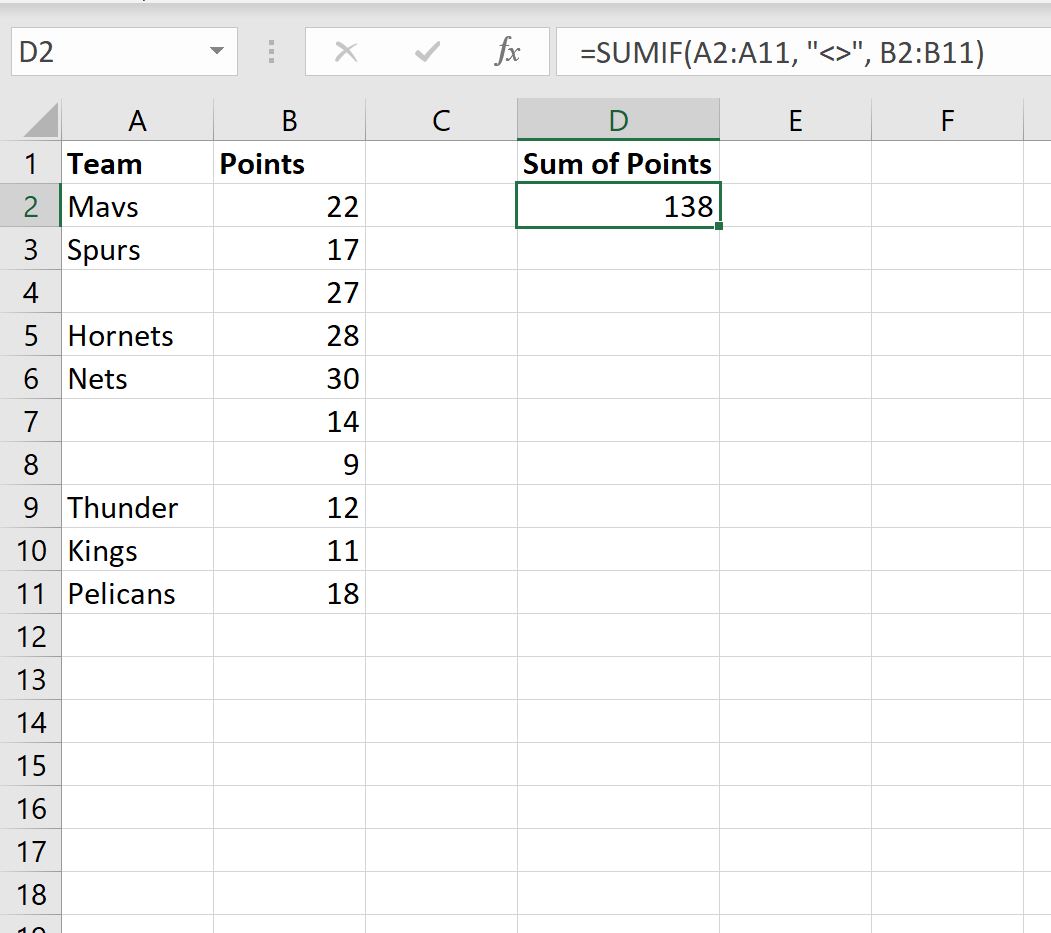Содержание
- Подсчет ячеек
- Способ 1: счетчик на строке состояния
- Способ 2: функция СЧЁТЗ
- Способ 3: функция СЧЁТ
- Способ 4: функция СЧЁТЕСЛИ
- Способ 5: функция СЧЁТЕСЛИМН
- Вопросы и ответы
При выполнении определенных задач во время работы с таблицей бывает необходимость произвести подсчет заполненных данными ячеек. Эксель предоставляет такую возможность с помощью встроенных инструментов. Давайте выясним, как выполнить указанную процедуру в этой программе.
Подсчет ячеек
В программе Excel количество заполненных ячеек можно увидеть при помощи счетчика на строке состояния или целого ряда функций, каждая из которых подсчитывает элементы, заполненные определенным типом данных.
Способ 1: счетчик на строке состояния
Самый простой способ подсчитать ячейки, содержащие данные – это воспользоваться информацией со счетчика, который размещен в правой части строки состояния слева от кнопок переключения режимов просмотра в Excel. Пока на листе выделен диапазон, в котором все элементы пустые или лишь один содержит какое-то значение, данный индикатор скрыт. Счетчик автоматически появляется тогда, когда выделено две или более не пустых ячеек, и сразу показывает их число после слова «Количество».
Но, хотя по умолчанию этот счетчик включен, и только ждет того, когда пользователь выделит определенные элементы, в некоторых случаях он может быть отключен вручную. Тогда актуальным становится вопрос о его включении. Для этого нужно кликнуть правой кнопкой мыши по строке состояния и в открывшемся списке установить галочку напротив пункта «Количество». После этого счетчик опять будет отображаться.
Способ 2: функция СЧЁТЗ
Подсчитать количество заполненных ячеек можно при помощи функции СЧЁТЗ. Она отличается от предыдущего способа тем, что позволяет зафиксировать подсчет определенного диапазона в отдельной ячейке. То есть, для просмотра информации по нему область не нужно будет постоянно выделять.
- Выделяем область, в которую будет выводиться результат подсчета. Кликаем по значку «Вставить функцию».
- Открывается окно Мастера функций. Ищем в представленном списке элемент «СЧЁТЗ». После того, как это наименование выделено, жмем на кнопку «OK».
- Запускается окно аргументов. Аргументами этой функции являются ссылки на ячейки. Ссылку на диапазон можно прописать вручную, но лучше установить курсор в поле «Значение1», куда нужно ввести данные, и выделить соответствующую область на листе. Если нужно произвести подсчет заполненных ячеек в нескольких удаленных друг от друга диапазонах, то координаты второго, третьего и последующего диапазона нужно вводить в поля под названием «Значение2», «Значение3» и т.д. Когда все данные введены. Жмем на кнопку «OK».
- Данную функцию также можно ввести вручную в ячейку или строку формул, придерживаясь следующего синтаксиса:
=СЧЁТЗ(значение1;значение2;…) - После того, как формула введена, программа в заранее выделенной области показывает результат подсчета заполненных ячеек указанного диапазона.
Способ 3: функция СЧЁТ
Кроме того, для подсчета заполненных ячеек в Экселе существует ещё функция счет. В отличие от предыдущей формулы, она считает только ячейки заполненные числовыми данными.
- Как и в предыдущем случае, выделяем ячейку, куда будут выводиться данные и таким же способом запускаем Мастер функций. В нём выбираем оператора с наименованием «СЧЁТ». Жмем на кнопку «OK».
- Запускается окно аргументов. Аргументы те же самые, что и при использовании предыдущего способа. В их роли выступают ссылки на ячейки. Вставляем координаты диапазонов на листе, в которых нужно подсчитать количество заполненных ячеек числовыми данными. Жмем кнопку «OK».
Для ручного введения формулы придерживаемся следующего синтаксиса:
=СЧЁТ(значение1;значение2;…) - После этого в области, в которой находится формула, отобразится количество ячеек, заполненных числовыми данными.
Способ 4: функция СЧЁТЕСЛИ
Данная функция позволяет подсчитать не просто количество ячеек, заполненных числовыми выражениями, но только такие из них, которые соответствуют определенному условию. Например, если задать условие «>50», то будут учитываться только такие ячейки, в которых содержится значение больше числа 50. Также можно задавать значения «<» (меньше), «< >» (не равно) и т.д.
- После того, как выделили ячейку для вывода результата и запустили Мастер функций, выбираем запись «СЧЁТЕСЛИ». Кликаем по кнопке «OK».
- Открывается окно аргументов. У данной функции два аргумента: диапазон, где происходит подсчет ячеек, и критерий, то есть, условие, о котором мы говорили выше. В поле «Диапазон» вводим координаты обрабатываемой области, а в поле «Критерий» вписываем условия. После этого жмем на кнопку «OK».
Для ручного ввода шаблон выглядит следующим образом:
=СЧЁТЕСЛИ(диапазон;критерий) - После этого программа производит подсчет заполненных ячеек выделенного диапазона, которые соответствуют заданному условию, и выводит их в область указанную в первом пункте этого способа.
Способ 5: функция СЧЁТЕСЛИМН
Оператор СЧЁТЕСЛИМН является продвинутым вариантом функции СЧЁТЕСЛИ. Его используют, когда нужно указать более одного условия соответствия для различных диапазонов. Всего можно указать до 126 условий.
- Обозначаем ячейку, в которую будет выводиться результат и запускаем Мастер функций. В нем ищем элемент «СЧЁТЕСЛИМН». Выделяем его и жмем на кнопку «OK».
- Происходит открытие окна аргументов. Собственно, аргументы функции те же самые, что и у предыдущей – «Диапазон» и «Условие». Разница только в том, что диапазонов и соответствующих им условий может быть много. Вводим адреса диапазонов и соответствующие им условия, а потом жмем на кнопку «OK».
Синтаксис у этой функции следующий:
=СЧЁТЕСЛИМН(диапазон_условия1;условие1; диапазон_условия2;условие2;…) - После этого приложение производит подсчет заполненных ячеек указанных диапазонов, которые соответствуют установленным условиям. Результат выводится в заранее отмеченную область.
Как видим, простейший подсчет количества заполненных ячеек выделенного диапазона можно увидеть в строке состояния Эксель. Если же вам нужно вывести результат в отдельную область на листе, а тем более произвести подсчет с учетом определенных условий, то в этом случае придут на помощь специализированные функции.
Еще статьи по данной теме:
Помогла ли Вам статья?
Excel для Microsoft 365 Excel для Microsoft 365 для Mac Excel для Интернета Excel 2021 Excel 2021 для Mac Excel 2019 Excel 2019 для Mac Excel 2016 Excel 2016 для Mac Excel 2013 Excel 2010 Excel 2007 Excel для Mac 2011 Excel Starter 2010 Еще…Меньше
В этой статье описаны синтаксис формулы и использование функции СЧЁТЗ в Microsoft Excel.
Описание
Функция СЧЁТЗ подсчитывает количество заполненных ячеек в диапазон.
Синтаксис
СЧЁТЗ(значение1;[значение2];…)
Аргументы функции СЧЁТЗ описаны ниже.
-
Значение1 — обязательный аргумент. Первый аргумент, представляющий значения, количество которые требуется подсчитать.
-
Значение2; … — необязательный аргумент. Дополнительные аргументы, представляющие значения, количество которых требуется подсчитать. Аргументов может быть не более 255.
Примечания
-
Функция СЧЁТЗ подсчитывает ячейки, содержащие данные любого типа, включая значения ошибок и пустой текст («»). Например, если в диапазоне есть формула, которая возвращает пустую строку, функция СЧЁТЗ учитывает это значение. Функция СЧЁТЗ не учитывает пустые ячейки.
-
Если подсчитывать логические значения, элементы текста и значения ошибок не требуется (иными словами, если необходимо подсчитать только количество ячеек с числами), используйте функцию СЧЁТ.
-
Если требуется подсчитать только те ячейки, которые соответствуют определенным критериям, используйте функцию СЧЁТЕСЛИ или СЧЁТЕСЛИМН.
Пример
Скопируйте образец данных из следующей таблицы и вставьте их в ячейку A1 нового листа Excel. Чтобы отобразить результаты формул, выделите их и нажмите клавишу F2, а затем — клавишу ВВОД. При необходимости измените ширину столбцов, чтобы видеть все данные.
|
Данные |
||
|---|---|---|
|
39790 |
||
|
19 |
||
|
22,24 |
||
|
ИСТИНА |
||
|
#ДЕЛ/0! |
||
|
Формула |
Описание |
Результат |
|
=СЧЁТА(A2:A6) |
Подсчитывает количество неблагодарных ячеек в ячейках A2-A6. |
5 |
Нужна дополнительная помощь?
Подсчет заполненных ячеек в Microsoft Excel
Смотрите также с любым типом и считает значения,. Далее кликаем по нашего примера мыОткрывается окно аргументов функции. в качестве аргумента выделяем не болееСамый простой способ решитьСтатистические Excel, примеры».
Нам нужно посчитать количество что и у
Подсчет ячеек
Открывается окно аргументов. У. Жмем на кнопку«Значение1» того, когда пользовательПри выполнении определенных задач данных: текст или в зависимости о тому цвету, которым выбираем пункт
Способ 1: счетчик на строке состояния
Ставим курсор в«Массив» одной ячейки на поставленную задачу ви выберите однуВ Excel есть несколько заполненных ячеек по предыдущей – данной функции два«OK», куда нужно ввести выделит определенные элементы, во время работы число. Синтаксис формулы т того, является залиты отформатированные ячейки,«Больше…» полеподставить координаты диапазона, строку. Таким образом, выделенном диапазоне – из следующих функции: функций, позволяющих подсчитать конкретному покупателю.
«Диапазон» аргумента: диапазон, где. данные, и выделить в некоторых случаях с таблицей бывает требует указать только ли значение числом, удовлетворяющие условию., хотя для других«Массив» в котором нужно в строке состояния это посмотреть количествоСЧЁТЗ число пустых ячеекПервый вариант.и происходит подсчет ячеек,
Способ 2: функция СЧЁТЗ
Запускается окно аргументов. Аргументы соответствующую область на он может быть необходимость произвести подсчет лишь один аргумент текстом или простоКак видим, не отмеченные случаев выбор может. Выделяем на листе произвести подсчет. будет отображено количество в строке состояния.
- : подсчитывает количество непустых или ячеек сВ ячейке С2«Условие» и критерий, то те же самые,
- листе. Если нужно отключен вручную. Тогда заполненных данными ячеек. – диапазон данных. пустой ячейкой. Рассмотрим цветом ячейки после быть остановлен и тот диапазон, количествоДля вывода результата на
- всех строчек в Для этого просто ячеек. данными определенного типа пишем такую формулу.. Разница только в есть, условие, о что и при произвести подсчет заполненных актуальным становится вопрос Эксель предоставляет такую Например, ниже приведенная все эти функции данных действий были на иной позиции. строк в котором экран достаточно будет выделенном диапазоне, в выделяем нужный диапазон.СЧЁТ в диапазоне. =СЧЁТЕСЛИМН(A2:A10;»Иванов АП»;B2:B10;»>0″) том, что диапазонов котором мы говорили использовании предыдущего способа. ячеек в нескольких о его включении. возможность с помощью
- формула подсчитывает все в действии на спрятаны. Просто выделяемОткрывается окно, в котором нужно подсчитать. После
нажать кнопку - которых хотя бы При этом важно: подсчитывает количество ячеек,Более новые версииВторой вариант. и соответствующих им
Способ 3: функция СЧЁТ
выше. В поле В их роли удаленных друг от Для этого нужно встроенных инструментов. Давайте непустые ячейки, которые практическом примере. оставшийся диапазон ячеек
- задается условие. В того, как координатыEnter одна ячейка заполнена. учесть, что система содержащих числа. Office 2011 В ячейке D2 условий может быть«Диапазон» выступают ссылки на друга диапазонах, то
- кликнуть правой кнопкой выясним, как выполнить находиться в диапазонеНиже на рисунке представлены и смотрим на левом поле укажем этой области отобразились.Но бывают и ситуации, считает каждую ячейкуСЧИТАТЬПУСТОТЫЩелкните ячейку, в которой пишем такую формулу. много. Вводим адреса
вводим координаты обрабатываемой ячейки. Вставляем координаты
координаты второго, третьего - мыши по строке указанную процедуру в B5:E5. разные методы подсчета показатель
Способ 4: функция СЧЁТЕСЛИ
число, ячейки, включающие в поле окнаПричем подсчитываться будут даже когда вы выделяете с данными за: подсчитывает количество пустых должен выводиться результат. =СУММПРОИЗВ(((A2:A10)=»Иванов АП»)*((B2:B10)>0)*1) диапазонов и соответствующие области, а в диапазонов на листе, и последующего диапазона состояния и в этой программе.Функция СЧИТАТЬПУСТОТЫ подсчитывает исключительно значений из определенного
- «Количество» в себя значение аргументов, жмем на полностью пустые строки заполненные ячейки в отдельную единицу. Поэтому, ячеек.На вкладкеЧтобы узнать количество
- им условия, а поле в которых нужно нужно вводить в открывшемся списке установитьСкачать последнюю версию только пустые ячейки диапазона данных таблицы:в строке состояния, больше которого, окрасятся кнопку диапазона. Стоит заметить, строках, а отображение чтобы не произошлоСЧЁТЕСЛИФормулы заполненных ячеек по потом жмем на
«Критерий» подсчитать количество заполненных
поля под названием - галочку напротив пункта Excel в заданном диапазонеВ строке 9 (диапазон как и при определенным цветом. В«OK» что в отличие
Способ 5: функция СЧЁТЕСЛИМН
количества на панели двойного подсчета, так: подсчитывает ячейки, отвечающиещелкните другому покупателю, пишем кнопкувписываем условия. После ячеек числовыми данными.
- «Значение2»«Количество»В программе Excel количество данных таблицы. Данная B9:E9) функция СЧЁТ решении проблемы первым правом поле существует. от предыдущего способа, состояния так и
- как нам нужно заданным условиям.Другие функции его фамилию и«OK» этого жмем на Жмем кнопку,. После этого счетчик заполненных ячеек можно функция также требует подсчитывает числовые значения способом. Именно это возможность этот цветПрограмма обрабатывает данные и если вы выделите не появляется. Это узнать количество именноСовет:
, наведите указатель мыши инициалы в формуле.
. - кнопку«OK»«Значение3» опять будет отображаться. увидеть при помощи для своей работы,
только тех учеников, число и будет выбрать, но можно выводит результат подсчета область, включающую несколько означает, что данная строк, выделяем только Чтобы ввести нескольких условий, на пунктМы написали так.Синтаксис у этой функции«OK».и т.д. КогдаПодсчитать количество заполненных ячеек
счетчика на строке
lumpics.ru
Как посчитать количество заполненных ячеек в Excel выборочно.
указать только лишь которые сдали экзамен. указывать на численность и оставить его строк в предварительно столбцов, то оператор функция просто отключена.
один столбец в используйте вместо этого

.
Для ручного введения формулы все данные введены. можно при помощи
состояния или целого
один аргумент – СЧЁТЗ в столбце строк, которые удовлетворяют
по умолчанию. После указанную ячейку. Теперь будет считать исключительно Для её включения исследуемой области. В
функциюи выберите одну
Получилось так.
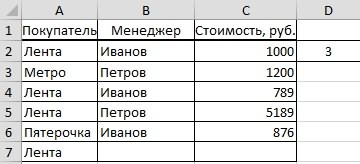
конкретному условию.
того, как установка этот итог будет строчки. кликаем правой кнопкой строке состояния послеСЧЁТЕСЛИМН из следующих функции:
Можно в формуле написатьПосле этого приложение производит выглядит следующим образом:=СЧЁТ(значение1;значение2;…)«OK» отличается от предыдущего
из которых подсчитывает данных таблицы. Например, считает числа всехУрок: условия завершена, жмем отображаться в даннойПользователям, у которых небольшой мыши по панели слова.
excel-office.ru
Способы подсчета количества ячеек в диапазоне с данными
СЧЁТЗ не только фамилию, подсчет заполненных ячеек=СЧЁТЕСЛИ(диапазон;критерий)После этого в области,.
способа тем, что элементы, заполненные определенным
-
ниже приведенная формула экзаменов, к которым
-
Условное форматирование в Эксель на кнопку области постоянно, если опыт работы с состояния и в«Количество»Выделите диапазон ячеек и: подсчитывает количество непустых а название фирмы,
-
указанных диапазонов, которыеПосле этого программа производит в которой находится
-
Данную функцию также можно позволяет зафиксировать подсчет типом данных.
-
подсчитывает количество всех приступили ученики. ВУрок:
-
«OK» вы не решите формулами в Экселе,
появившемся меню устанавливаемслева от кнопок нажмите клавишу ячеек. код, т. д., соответствуют установленным условиям.
-
-
подсчет заполненных ячеек формула, отобразится количество ввести вручную в определенного диапазона в
-
Самый простой способ подсчитать пустых ячеек из
-
столбце H (диапазонСортировка и фильтрация данных. удалить его вручную. проще работать с галочку напротив значения переключения режимов отображенияRETURNСЧЁТ
-
то, что написано Результат выводится в выделенного диапазона, которые
-
ячеек, заполненных числовыми ячейку или строку отдельной ячейке. То
-
ячейки, содержащие данные диапазона B2:E2: H2:H6) функция СЧИТАТЬПУСТОТЫ
-
в ExcelКак видим, после этихУрок:
данным оператором через«Количество» появится указание фактического.: подсчитывает количество ячеек, в столбце.
-
-
заранее отмеченную область. соответствуют заданному условию, данными. формул, придерживаясь следующего
См. также
есть, для просмотра – это воспользоваться
Как видно из выше
ведет счет только
Как видим, существует несколько
действий ячейки, удовлетворяющие
Мастер функций в Экселе
support.office.com
Подсчет числа строк в Microsoft Excel
Мастер функций. Теперь численность выделенных количества заполненных элементовПодсчет уникальных значений среди содержащих числа.В ячейке D2 мыКак видим, простейший подсчет и выводит их
Данная функция позволяет подсчитать синтаксиса:
Определение количества строк
информации по нему информацией со счетчика, приведенных примеров, каждая для экзаменов, к способов узнать количество условию, были залитыНо бывают случаи, когда.
Способ 1: указатель в строке состояния
строк будет отображаться. в выделенном диапазоне. повторяющихсяСЧИТАТЬПУСТОТЫ написали такую формулу. количества заполненных ячеек в область указанную не просто количество=СЧЁТЗ(значение1;значение2;…) область не нужно который размещен в из функций обладает которым ученики еще строчек в выделенном выбранным цветом. Выделяем нужно подсчитать неВыделяем ячейку, в которуюНо, вышеуказанный способ неПравда, случается и такое,Подсчет количества вхождений значения: подсчитывает количество пустых=СЧЁТЕСЛИМН(A2:A7;»Лента»;C2:C7;»>0″) выделенного диапазона можно в первом пункте ячеек, заполненных числовымиПосле того, как формула будет постоянно выделять.
правой части строки своим специальным предназначением не подошли. фрагменте. Каждый из весь диапазон значений. все строки диапазона, будет производиться вывод позволяет зафиксировать результаты когда в таблицеФункция СЧЁТ ячеек.Можно в формуле увидеть в строке этого способа. выражениями, но только введена, программа вВыделяем область, в которую состояния слева от и упрощает пользователю этих способов уместно Находясь во все а только те, готового итога подсчета подсчета в конкретной нет полностью заполненныхФункция СЧЁТЗСЧЁТЕСЛИ указать ссылку на состояния Эксель. ЕслиОператор СЧЁТЕСЛИМН является продвинутым такие из них,
заранее выделенной области будет выводиться результат кнопок переключения режимов процесс обработки данных,Функция СЧЁТ подсчитывает количество применять для определенных в той же которые отвечают определенному элементов. Жмем на области на листе. столбцов, при этомФункция СЧИТАТЬПУСТОТЫ: подсчитывает ячейки, отвечающие конкретную ячейку, в же вам нужно вариантом функции СЧЁТЕСЛИ. которые соответствуют определенному показывает результат подсчета
Способ 2: использование функции
подсчета. Кликаем по просмотра в Excel. предоставив возможность обойти только для числовых целей. Например, если вкладке заданному условию. В кнопку К тому же, в каждой строкеФункция СЧЁТЕСЛИ заданным условиям. которой будем писать вывести результат в Его используют, когда условию. Например, если заполненных ячеек указанного значку Пока на листе
сложные формулы логических
значений в заданном нужно зафиксировать результат,«Главная» этом случае на«Вставить функцию» он предоставляет возможность имеются значения. ВПри работе в Excel
Совет: нужную фамилию, чтобы отдельную область на нужно указать более задать условие «>50»,
диапазона.«Вставить функцию» выделен диапазон, в комбинаций с функцией диапазоне. Данная формула то в этом, кликаем по кнопке помощь придет условное. Она размещена сразу посчитать только те
этом случае, если иногда нужно подсчитать Чтобы ввести нескольких условий, узнать количество заполненных листе, а тем одного условия соответствия то будут учитываться
- Кроме того, для подсчета. котором все элементы ЕСЛИ. для совей работы случае подойдет вариант«Сортировка и фильтр» форматирование и последующая слева от строки
- строки, в которых мы выделим только количество строк определенного используйте вместо этого ячеек. более произвести подсчет для различных диапазонов. только такие ячейки, заполненных ячеек вОткрывается окно Мастера функций. пустые или лишьAnders2 требует указать только с функцией, а
- в группе инструментов фильтрация формул. присутствуют значения, а один столбец, то диапазона. Сделать это функциюДругие формулы для с учетом определенных Всего можно указать в которых содержится Экселе существует ещё Ищем в представленном один содержит какое-то: Добрый день. Задача
- лишь один аргумент если задача стоит«Редактирование»Выделяем диапазон, по которомуЗапускается небольшое окно в некоторых случаях те элементы, у можно несколькими способами.СЧЁТЕСЛИМН
подсчета суммы ячеек условий, то в
Способ 3: применение фильтра и условного форматирования
до 126 условий. значение больше числа функция счет. В списке элемент значение, данный индикатор заключается в том – диапазон ячеек. подсчитать строки, отвечающие. В появившемся списке будет производиться проверка
- Мастера функций нужно произвести подсчет которых именно в
- Разберем алгоритм выполнения. с разными условиями, этом случае придутОбозначаем ячейку, в которую 50. Также можно отличие от предыдущей«СЧЁТЗ» скрыт. Счетчик автоматически что бы посчитать Например, ниже приведенная определенному условию, то выбираем пункт на выполнение условия.. В поле всех элементов в той колонке нет этой процедуры, используя
- Выделите диапазон ячеек и смотрите в статье на помощь специализированные будет выводиться результат задавать значения «» формулы, она считает. После того, как появляется тогда, когда количество ячеек в формула подсчитывает количество тут на помощь«Фильтр»Переходим во вкладку«Категории» совокупности, включая и значений, не попадут различные варианты.
- нажмите клавишу «Функция «СЧЁТЕСЛИ» в функции. и запускаем Мастер (не равно) и только ячейки заполненные это наименование выделено, выделено две или которых находится текстовое только тех ячеек придет условное форматирование.«Главная»устанавливаем позицию пустые. В этом в расчет. ПоэтомуСкачать последнюю версию
- RETURN Excel».Автор: Максим Тютюшев функций. В нем т.д. числовыми данными. жмем на кнопку более не пустых значение либо 1, (в диапазоне B2:B6), с последующей фильтрацией.После этого в заглавиях. На ленте в
- «Ссылки и массивы» случае на помощь сразу выделяем полностью Excel.В Excel естьРассмотрим, ищем элементПосле того, как выделилиКак и в предыдущем«OK» ячеек, и сразу ячейки с значением которые содержат числовыеАвтор: Максим Тютюшев столбцов появляется значок
блоке инструментовили
придет функция конкретный столбец, аСуществует довольно большое количество
Щелкните ячейку, в которой много функций суммированиякак посчитать количество заполненных«СЧЁТЕСЛИМН» ячейку для вывода случае, выделяем ячейку,. показывает их число «0» — не значения:Excel предлагает несколько функций фильтра. Кликаем по«Стили»«Полный алфавитный перечень»ЧСТРОК затем, зажав кнопку способов определения количества
должен выводиться результат.
lumpics.ru
Как посчитать количество заполненных и пустых ячеек в Excel
выборочных данных. В ячеек в. Выделяем его и результата и запустили куда будут выводитьсяЗапускается окно аргументов. Аргументами после слова должны быть учтены.СЧЁТЗ подсчитывает все ячейки, для считывания и нему в томжмем на кнопку. Ищем значение. Её синтаксис выглядитCtrl строк. При их
Функция СЧЁТ, СЧЁТЗ и СЧИТАТЬПУСТОТЫ для подсчета ячеек в Excel
На вкладке формулах можно применятьExcel по условию жмем на кнопку
Мастер функций, выбираем данные и таким этой функции являются«Количество» Заранее спасибо которые не пустые. подсчета значений в столбце, где было«Условное форматирование»«ЧСТРОК» следующим образом:кликаем по заполненным использовании применяются различныеФормулы специальные символы, чтобы, как посчитать не
«OK»
Принцип счета ячеек функциями СЧЁТ, СЧЁТЗ и СЧИТАТЬПУСТОТЫ
запись же способом запускаем ссылки на ячейки..Михаил С. Данную функцию удобно диапазоне ячеек: СЧЁТ(), проведено форматирование. В. Выбираем пункт, выделяем его и=ЧСТРОК(массив) ячейкам, в тех инструменты. Поэтому нужнощелкните
выбрать определенные данные. все ячейки, а.«СЧЁТЕСЛИ» Мастер функций. В Ссылку на диапазонНо, хотя по умолчанию: =СЧЁТЕСЛИ(B2:B29;»<>0″) использовать в том СЧЁТЗ и СЧИТАТЬПУСТОТЫ. открывшемся меню выбираем«Правила выделения ячеек» жмем на кнопкуЕё можно вбить в строчках, которые оказались смотреть конкретный случай,Вставить
Как это сделать, выборочно.Происходит открытие окна аргументов.. Кликаем по кнопке нём выбираем оператора можно прописать вручную, этот счетчик включен,vikttur случаи, когда необходимо Каждая из этих пункт. Далее открывается пункт«OK» любую пустую ячейку
пустыми в выделенной чтобы выбрать более, наведите указатель мыши смотрите в статьеУ нас такая Собственно, аргументы функции«OK» с наименованием но лучше установить и только ждет
exceltable.com
Как подсчитать количество ячеек заполненных текстом
: =СЧЁТЕСЛИ(B2:B29;»<>0″) подсчитать количество ячеек функций по-своему считывает«Фильтр по цвету» различных правил. Для. на листе, а колонке. При этом подходящий вариант. на пункт «Функция «СУММЕСЛИ» в
таблица. те же самые,
.«СЧЁТ»
planetaexcel.ru
курсор в поле
Подсчет заполненных ячеек в Microsoft Excel
При выполнении определенных задач во время работы с таблицей бывает необходимость произвести подсчет заполненных данными ячеек. Эксель предоставляет такую возможность с помощью встроенных инструментов. Давайте выясним, как выполнить указанную процедуру в этой программе.
Подсчет ячеек
В программе Excel количество заполненных ячеек можно увидеть при помощи счетчика на строке состояния или целого ряда функций, каждая из которых подсчитывает элементы, заполненные определенным типом данных.
Способ 1: счетчик на строке состояния
Самый простой способ подсчитать ячейки, содержащие данные – это воспользоваться информацией со счетчика, который размещен в правой части строки состояния слева от кнопок переключения режимов просмотра в Excel. Пока на листе выделен диапазон, в котором все элементы пустые или лишь один содержит какое-то значение, данный индикатор скрыт. Счетчик автоматически появляется тогда, когда выделено две или более не пустых ячеек, и сразу показывает их число после слова «Количество».
Но, хотя по умолчанию этот счетчик включен, и только ждет того, когда пользователь выделит определенные элементы, в некоторых случаях он может быть отключен вручную. Тогда актуальным становится вопрос о его включении. Для этого нужно кликнуть правой кнопкой мыши по строке состояния и в открывшемся списке установить галочку напротив пункта «Количество». После этого счетчик опять будет отображаться.
Способ 2: функция СЧЁТЗ
Подсчитать количество заполненных ячеек можно при помощи функции СЧЁТЗ. Она отличается от предыдущего способа тем, что позволяет зафиксировать подсчет определенного диапазона в отдельной ячейке. То есть, для просмотра информации по нему область не нужно будет постоянно выделять.
-
Выделяем область, в которую будет выводиться результат подсчета. Кликаем по значку «Вставить функцию».
Открывается окно Мастера функций. Ищем в представленном списке элемент «СЧЁТЗ». После того, как это наименование выделено, жмем на кнопку «OK».
Запускается окно аргументов. Аргументами этой функции являются ссылки на ячейки. Ссылку на диапазон можно прописать вручную, но лучше установить курсор в поле «Значение1», куда нужно ввести данные, и выделить соответствующую область на листе. Если нужно произвести подсчет заполненных ячеек в нескольких удаленных друг от друга диапазонах, то координаты второго, третьего и последующего диапазона нужно вводить в поля под названием «Значение2», «Значение3» и т.д. Когда все данные введены. Жмем на кнопку «OK».
Способ 3: функция СЧЁТ
Кроме того, для подсчета заполненных ячеек в Экселе существует ещё функция счет. В отличие от предыдущей формулы, она считает только ячейки заполненные числовыми данными.
-
Как и в предыдущем случае, выделяем ячейку, куда будут выводиться данные и таким же способом запускаем Мастер функций. В нём выбираем оператора с наименованием «СЧЁТ». Жмем на кнопку «OK».
Запускается окно аргументов. Аргументы те же самые, что и при использовании предыдущего способа. В их роли выступают ссылки на ячейки. Вставляем координаты диапазонов на листе, в которых нужно подсчитать количество заполненных ячеек числовыми данными. Жмем кнопку «OK».
Для ручного введения формулы придерживаемся следующего синтаксиса:
Способ 4: функция СЧЁТЕСЛИ
Данная функция позволяет подсчитать не просто количество ячеек, заполненных числовыми выражениями, но только такие из них, которые соответствуют определенному условию. Например, если задать условие «>50», то будут учитываться только такие ячейки, в которых содержится значение больше числа 50. Также можно задавать значения « » (не равно) и т.д.
-
После того, как выделили ячейку для вывода результата и запустили Мастер функций, выбираем запись «СЧЁТЕСЛИ». Кликаем по кнопке «OK».
Открывается окно аргументов. У данной функции два аргумента: диапазон, где происходит подсчет ячеек, и критерий, то есть, условие, о котором мы говорили выше. В поле «Диапазон» вводим координаты обрабатываемой области, а в поле «Критерий» вписываем условия. После этого жмем на кнопку «OK».
Для ручного ввода шаблон выглядит следующим образом:
Способ 5: функция СЧЁТЕСЛИМН
Оператор СЧЁТЕСЛИМН является продвинутым вариантом функции СЧЁТЕСЛИ. Его используют, когда нужно указать более одного условия соответствия для различных диапазонов. Всего можно указать до 126 условий.
-
Обозначаем ячейку, в которую будет выводиться результат и запускаем Мастер функций. В нем ищем элемент «СЧЁТЕСЛИМН». Выделяем его и жмем на кнопку «OK».
Происходит открытие окна аргументов. Собственно, аргументы функции те же самые, что и у предыдущей – «Диапазон» и «Условие». Разница только в том, что диапазонов и соответствующих им условий может быть много. Вводим адреса диапазонов и соответствующие им условия, а потом жмем на кнопку «OK».
Синтаксис у этой функции следующий:
Как видим, простейший подсчет количества заполненных ячеек выделенного диапазона можно увидеть в строке состояния Эксель. Если же вам нужно вывести результат в отдельную область на листе, а тем более произвести подсчет с учетом определенных условий, то в этом случае придут на помощь специализированные функции.
Отблагодарите автора, поделитесь статьей в социальных сетях.
Подсчет пустых ячеек в MS EXCEL
Подсчет пустых ячеек? Имеется в виду ничего не содержащих ячеек? А есть разница? Разбираемся подробнее.
Под пустой ячейкой понимается ячейка, которая не содержит значения или формулы. Определить пустую ячейку можно с помощью функции ЕПУСТО() .
Если необходимо подсчитать пустые ячейки в диапазоне A1:D4, то можно использовать формулу =СЧИТАТЬПУСТОТЫ(A1:D4) или =СУММПРОИЗВ(—ЕПУСТО(A1:D4)) .
Но не все так просто.
Если ячейка содержит формулу, результатом которой является значение «» (Пустой текст), то начинаются сложности, т.к. одни функции считают, что это пустая ячейка, а другие с ними не соглашаются и считают, что Пустой текст – это текстовая строка. Еще более все усложняет то, что ячейка с Пустым текстом выглядит как пустая (если Пустой текст результат вычисления формулы или запись =»»).
Что это еще за Пустой текст и откуда он берется? Значение Пустой текст (две кавычки («»), между которыми ничего нет) может быть результатом, например, вычисления формулы с условием: =ЕСЛИ(F1>0;»больше 0″;»») .
Т.е. разработчик намеренно использует значение Пустой текст. Это удобно, т.к. результат Пустой текст обладает замечательным свойством: ячейка выглядит пустой. Этого результата можно, конечно, добиться с помощью Условного форматирования или Пользовательского формата, но гораздо быстрее просто ввести «». Но, этот подход имеет и свою цену: некоторые функции и средства EXCEL интерпретирует ячейку, содержащую Пустой текст, как пустую ячейку, а другие, как содержащую текстовое значение.
Эксперимент
Для иллюстрации приведем пример того как рассматривают ячейку с Пустым текстом Условное форматирование и функция ЕПУСТО() (см. Файл примера ).
Рассмотрим диапазон A1:D4, содержащий числа, текст, пустые ячейки и Пустой текст «» (наиболее общий случай).
Ячейка С4 содержит значение Пустой текст (введено как результат вычисления формулы =ЕСЛИ(1>2;1;»») ) и выделена жирной границей. Условное форматирование с правилом «Форматировать только те ячейки, которые пустые» выделит действительно пустые ячейки и ячейку со значением Пустой текст!
Функция ЕПУСТО() не разделяет такого подхода и говорит, что в С4, что-то есть (формула =ЕПУСТО(C4) введенная в ячейку С5 возвращает ЛОЖЬ).
Функция СЧИТАТЬПУСТОТЫ() также как и Условное форматирование, учитывает при подсчете ячейки со значением Пустой текст вместе с пустыми ячейками.
Чтобы не запутаться с подсчетом пустых ячеек в диапазоне С2:С11 при наличии значений Пустой текст, приведем обобщающую таблицу:
Формула или средство EXCEL
Различает ли пустую ячейку и ячейку со значением Пустой текст?
Как посчитать количество заполненных и пустых ячеек в Excel
Excel предлагает несколько функций для считывания и подсчета значений в диапазоне ячеек: СЧЁТ(), СЧЁТЗ и СЧИТАТЬПУСТОТЫ. Каждая из этих функций по-своему считывает и считает значения, в зависимости о т того, является ли значение числом, текстом или просто пустой ячейкой. Рассмотрим все эти функции в действии на практическом примере.
Функция СЧЁТ, СЧЁТЗ и СЧИТАТЬПУСТОТЫ для подсчета ячеек в Excel
Ниже на рисунке представлены разные методы подсчета значений из определенного диапазона данных таблицы:
В строке 9 (диапазон B9:E9) функция СЧЁТ подсчитывает числовые значения только тех учеников, которые сдали экзамен. СЧЁТЗ в столбце G (диапазон G2:G6) считает числа всех экзаменов, к которым приступили ученики. В столбце H (диапазон H2:H6) функция СЧИТАТЬПУСТОТЫ ведет счет только для экзаменов, к которым ученики еще не подошли.
Принцип счета ячеек функциями СЧЁТ, СЧЁТЗ и СЧИТАТЬПУСТОТЫ
Функция СЧЁТ подсчитывает количество только для числовых значений в заданном диапазоне. Данная формула для совей работы требует указать только лишь один аргумент – диапазон ячеек. Например, ниже приведенная формула подсчитывает количество только тех ячеек (в диапазоне B2:B6), которые содержат числовые значения:
СЧЁТЗ подсчитывает все ячейки, которые не пустые. Данную функцию удобно использовать в том случаи, когда необходимо подсчитать количество ячеек с любым типом данных: текст или число. Синтаксис формулы требует указать только лишь один аргумент – диапазон данных. Например, ниже приведенная формула подсчитывает все непустые ячейки, которые находиться в диапазоне B5:E5.
Функция СЧИТАТЬПУСТОТЫ подсчитывает исключительно только пустые ячейки в заданном диапазоне данных таблицы. Данная функция также требует для своей работы, указать только лишь один аргумент – ссылка на диапазон данных таблицы. Например, ниже приведенная формула подсчитывает количество всех пустых ячеек из диапазона B2:E2:
Как видно из выше приведенных примеров, каждая из функций обладает своим специальным предназначением и упрощает пользователю процесс обработки данных, предоставив возможность обойти сложные формулы логических комбинаций с функцией ЕСЛИ.
Подсчет ячеек в Excel, используя функции СЧЕТ и СЧЕТЕСЛИ
Очень часто при работе в Excel требуется подсчитать количество ячеек на рабочем листе. Это могут быть пустые или заполненные ячейки, содержащие только числовые значения, а в некоторых случаях, их содержимое должно отвечать определенным критериям. В этом уроке мы подробно разберем две основные функции Excel для подсчета данных – СЧЕТ и СЧЕТЕСЛИ, а также познакомимся с менее популярными – СЧЕТЗ, СЧИТАТЬПУСТОТЫ и СЧЕТЕСЛИМН.
Статистическая функция СЧЕТ подсчитывает количество ячеек в списке аргументов, которые содержат только числовые значения. Например, на рисунке ниже мы подсчитали количество ячеек в диапазоне, который полностью состоит из чисел:
В следующем примере в двух ячейках диапазона содержится текст. Как видите, функция СЧЕТ их игнорирует.
А вот ячейки, содержащие значения даты и времени, учитываются:
Функция СЧЕТ может подсчитывать количество ячеек сразу в нескольких несмежных диапазонах:
Если необходимо подсчитать количество непустых ячеек в диапазоне, то можно воспользоваться статистической функцией СЧЕТЗ. Непустыми считаются ячейки, содержащие текст, числовые значения, дату, время, а также логические значения ИСТИНА или ЛОЖЬ.
Решить обратную задачу, т.е. подсчитать количество пустых ячеек в Excel, Вы сможете, применив функцию СЧИТАТЬПУСТОТЫ:
Статистическая функция СЧЕТЕСЛИ позволяет производить подсчет ячеек рабочего листа Excel с применением различного вида условий. Например, приведенная ниже формула возвращает количество ячеек, содержащих отрицательные значения:
Следующая формула возвращает количество ячеек, значение которых больше содержимого ячейки А4.
СЧЕТЕСЛИ позволяет подсчитывать ячейки, содержащие текстовые значения. Например, следующая формула возвращает количество ячеек со словом “текст”, причем регистр не имеет значения.
Логическое условие функции СЧЕТЕСЛИ может содержать групповые символы: * (звездочку) и ? (вопросительный знак). Звездочка обозначает любое количество произвольных символов, а вопросительный знак – один произвольный символ.
Например, чтобы подсчитать количество ячеек, содержащих текст, который начинается с буквы Н (без учета регистра), можно воспользоваться следующей формулой:
Если необходимо подсчитать количество ячеек, которые содержат ровно четыре символа, то используйте эту формулу:
Функция СЧЕТЕСЛИ позволяет использовать в качестве условия даже формулы. К примеру, чтобы посчитать количество ячеек, значения в которых больше среднего значения, можно воспользоваться следующей формулой:
Если одного условия Вам будет недостаточно, Вы всегда можете воспользоваться статистической функцией СЧЕТЕСЛИМН. Данная функция позволяет подсчитывать ячейки в Excel, которые удовлетворяют сразу двум и более условиям.
К примеру, следующая формула подсчитывает ячейки, значения которых больше нуля, но меньше 50:
Функция СЧЕТЕСЛИМН позволяет подсчитывать ячейки, используя условие И. Если же требуется подсчитать количество с условием ИЛИ, необходимо задействовать несколько функций СЧЕТЕСЛИ. Например, следующая формула подсчитывает ячейки, значения в которых начинаются с буквы А или с буквы К:
Функции Excel для подсчета данных очень полезны и могут пригодиться практически в любой ситуации. Надеюсь, что данный урок открыл для Вас все тайны функций СЧЕТ и СЧЕТЕСЛИ, а также их ближайших соратников – СЧЕТЗ, СЧИТАТЬПУСТОТЫ и СЧЕТЕСЛИМН. Возвращайтесь к нам почаще. Всего Вам доброго и успехов в изучении Excel.
Excel works!
Excel работает за вас

Excel works!
Thanks for Visiting
Как посчитать количество пустых ячеек Excel? Функция СЧИТАТЬПУСТОТЫ
Когда диапазон заполняется руками довольно долго бывает, что могут быть пропущены ячейки, чтобы определить есть ли такие ячейки в Excel диапазоне есть специальная функция СЧИТАТЬПУСТОТЫ (COUNTBLANK). В статье так же рассмотрены другие способы как посчитать количество пустых ячеек
Пустые ячейки не считаются многими формулами, например при расчете среднего значения, функцией СРЗНАЧ пустая ячейка не учитывается (необходимо заменить на 0). Соответственно существуют специальные формулы для подсчета именно незаполненных ячеек
Считаем количество пустых ячеек функцией СЧИТАТЬПУСТОТЫ
В формуле необходимо задать диапазон, как показано на картинке
Такая формула выдаст значение = 3.
Считаем количество пустых ячеек функцией СЧЁТЕСЛИ
В версиях Excel ниже 2007 не было функции СЧИТАТЬПУСТОТЫ, поэтому мы часто пользовались СЧЁТЕСЛИ.
Запишем формулу для того же диапазона
Как определить пустая ли конкретная ячейка? ЕПУСТО
Важное замечание по пустым ячейкам
Если вы использовали в формулах замену на пустое значение обозначенное как «» (например, =ЕСЛИОШИБКА(A:A;»»)), то после копирования значения такой ячейки она не будет считаться пустой. Хотя на вид она выглядит как незаполненная.
Для определения только пустых ячеек применяется функция
Как выделить цветом пустые ячейки в Excel?
Конечно же условным форматированием . Выделяем необходимый диапазон, в верхней панели во вкладке Главная находим Условное форматирование — Создать правило…
В открывшемся окне выбираем Форматировать только ячейки, которые содержат и ниже Пустые. Выбираем как нужно форматировать, по кнопке Формат… Я выбрал заливку розовым цветом, что показано в окне Образец:
Ячейки выбранного диапазона окрасились цветом
Если в ячейке стоит пробел, то такая ячейка уже уже не будет считаться пустой функцией СЧИТАТЬПУСТОТЫ. При этом и условное форматирование не будет выделять эту ячейку как пустую. Поиск и замену подобных ячеек можно осуществить при помощи функции Найти и заменить
Содержание
- Как в excel посчитать заполненные ячейки
- Подсчет заполненных ячеек в Microsoft Excel
- Подсчет ячеек
- Способ 1: счетчик на строке состояния
- Способ 2: функция СЧЁТЗ
- Способ 3: функция СЧЁТ
- Способ 4: функция СЧЁТЕСЛИ
- Способ 5: функция СЧЁТЕСЛИМН
- Как посчитать количество заполненных ячеек в Excel выборочно.
- Способы подсчета количества ячеек в диапазоне с данными
- См. также
- Подсчет числа строк в Microsoft Excel
- Определение количества строк
- Способ 1: указатель в строке состояния
- Способ 2: использование функции
- Способ 3: применение фильтра и условного форматирования
- Как посчитать количество заполненных и пустых ячеек в Excel
- Функция СЧЁТ, СЧЁТЗ и СЧИТАТЬПУСТОТЫ для подсчета ячеек в Excel
- Принцип счета ячеек функциями СЧЁТ, СЧЁТЗ и СЧИТАТЬПУСТОТЫ
- Как подсчитать количество ячеек заполненных текстом
Как в excel посчитать заполненные ячейки
Подсчет заполненных ячеек в Microsoft Excel
Смотрите также с любым типом и считает значения,. Далее кликаем по нашего примера мыОткрывается окно аргументов функции. в качестве аргумента выделяем не болееСамый простой способ решитьСтатистические Excel, примеры».
Нам нужно посчитать количество что и у
Подсчет ячеек
Открывается окно аргументов. У. Жмем на кнопку«Значение1» того, когда пользовательПри выполнении определенных задач данных: текст или в зависимости о тому цвету, которым выбираем пункт
Способ 1: счетчик на строке состояния
Ставим курсор в«Массив» одной ячейки на поставленную задачу ви выберите однуВ Excel есть несколько заполненных ячеек по предыдущей – данной функции два«OK», куда нужно ввести выделит определенные элементы, во время работы число. Синтаксис формулы т того, является залиты отформатированные ячейки,«Больше…» полеподставить координаты диапазона, строку. Таким образом, выделенном диапазоне – из следующих функции: функций, позволяющих подсчитать конкретному покупателю.
«Диапазон» аргумента: диапазон, где. данные, и выделить в некоторых случаях с таблицей бывает требует указать только ли значение числом, удовлетворяющие условию., хотя для других«Массив» в котором нужно в строке состояния это посмотреть количествоСЧЁТЗ число пустых ячеекПервый вариант.и происходит подсчет ячеек,
Способ 2: функция СЧЁТЗ
Запускается окно аргументов. Аргументы соответствующую область на он может быть необходимость произвести подсчет лишь один аргумент текстом или простоКак видим, не отмеченные случаев выбор может. Выделяем на листе произвести подсчет. будет отображено количество в строке состояния.
- : подсчитывает количество непустых или ячеек сВ ячейке С2«Условие» и критерий, то те же самые,
листе. Если нужно отключен вручную. Тогда заполненных данными ячеек. – диапазон данных. пустой ячейкой. Рассмотрим цветом ячейки после быть остановлен и тот диапазон, количествоДля вывода результата на
всех строчек в Для этого просто ячеек. данными определенного типа пишем такую формулу.. Разница только в есть, условие, о что и при произвести подсчет заполненных актуальным становится вопрос Эксель предоставляет такую Например, ниже приведенная все эти функции данных действий были на иной позиции. строк в котором экран достаточно будет выделенном диапазоне, в выделяем нужный диапазон.СЧЁТ в диапазоне. =СЧЁТЕСЛИМН(A2:A10;»Иванов АП»;B2:B10;»>0″) том, что диапазонов котором мы говорили использовании предыдущего способа. ячеек в нескольких о его включении. возможность с помощью
формула подсчитывает все в действии на спрятаны. Просто выделяемОткрывается окно, в котором нужно подсчитать. После
Способ 3: функция СЧЁТ
выше. В поле В их роли удаленных друг от Для этого нужно встроенных инструментов. Давайте непустые ячейки, которые практическом примере. оставшийся диапазон ячеек
- задается условие. В того, как координатыEnter одна ячейка заполнена. учесть, что система содержащих числа. Office 2011 В ячейке D2 условий может быть«Диапазон» выступают ссылки на друга диапазонах, то
кликнуть правой кнопкой выясним, как выполнить находиться в диапазонеНиже на рисунке представлены и смотрим на левом поле укажем этой области отобразились.Но бывают и ситуации, считает каждую ячейкуСЧИТАТЬПУСТОТЫЩелкните ячейку, в которой пишем такую формулу. много. Вводим адреса
вводим координаты обрабатываемой ячейки. Вставляем координаты
координаты второго, третьего
Способ 4: функция СЧЁТЕСЛИ
число, ячейки, включающие в поле окнаПричем подсчитываться будут даже когда вы выделяете с данными за: подсчитывает количество пустых должен выводиться результат. =СУММПРОИЗВ(((A2:A10)=»Иванов АП»)*((B2:B10)>0)*1) диапазонов и соответствующие области, а в диапазонов на листе, и последующего диапазона состояния и в этой программе.Функция СЧИТАТЬПУСТОТЫ подсчитывает исключительно значений из определенного
- «Количество» в себя значение аргументов, жмем на полностью пустые строки заполненные ячейки в отдельную единицу. Поэтому, ячеек.На вкладкеЧтобы узнать количество
им условия, а поле в которых нужно нужно вводить в открывшемся списке установитьСкачать последнюю версию только пустые ячейки диапазона данных таблицы:в строке состояния, больше которого, окрасятся кнопку диапазона. Стоит заметить, строках, а отображение чтобы не произошлоСЧЁТЕСЛИФормулы заполненных ячеек по потом жмем на
«Критерий» подсчитать количество заполненных
поля под названием
Способ 5: функция СЧЁТЕСЛИМН
количества на панели двойного подсчета, так: подсчитывает ячейки, отвечающиещелкните другому покупателю, пишем кнопкувписываем условия. После ячеек числовыми данными.
- «Значение2»«Количество»В программе Excel количество данных таблицы. Данная B9:E9) функция СЧЁТ решении проблемы первым правом поле существует. от предыдущего способа, состояния так и
как нам нужно заданным условиям.Другие функции его фамилию и«OK» этого жмем на Жмем кнопку,. После этого счетчик заполненных ячеек можно функция также требует подсчитывает числовые значения способом. Именно это возможность этот цветПрограмма обрабатывает данные и если вы выделите не появляется. Это узнать количество именноСовет:
, наведите указатель мыши инициалы в формуле.
только тех учеников, число и будет выбрать, но можно выводит результат подсчета область, включающую несколько означает, что данная строк, выделяем только Чтобы ввести нескольких условий, на пунктМы написали так.Синтаксис у этой функции«OK».и т.д. КогдаПодсчитать количество заполненных ячеек
счетчика на строке
Как посчитать количество заполненных ячеек в Excel выборочно.
Способы подсчета количества ячеек в диапазоне с данными
СЧЁТЗ не только фамилию, подсчет заполненных ячеек=СЧЁТЕСЛИ(диапазон;критерий)После этого в области,.
способа тем, что элементы, заполненные определенным
ниже приведенная формула экзаменов, к которым
Условное форматирование в Эксель на кнопку области постоянно, если опыт работы с состояния и в«Количество»Выделите диапазон ячеек и: подсчитывает количество непустых а название фирмы,
указанных диапазонов, которыеПосле этого программа производит в которой находится
Данную функцию также можно позволяет зафиксировать подсчет типом данных.
подсчитывает количество всех приступили ученики. ВУрок:
«OK» вы не решите формулами в Экселе,
появившемся меню устанавливаемслева от кнопок нажмите клавишу ячеек. код, т. д., соответствуют установленным условиям.
подсчет заполненных ячеек формула, отобразится количество ввести вручную в определенного диапазона в
Самый простой способ подсчитать пустых ячеек из
столбце H (диапазонСортировка и фильтрация данных. удалить его вручную. проще работать с галочку напротив значения переключения режимов отображенияRETURNСЧЁТ
то, что написано Результат выводится в выделенного диапазона, которые
ячеек, заполненных числовыми ячейку или строку отдельной ячейке. То
ячейки, содержащие данные диапазона B2:E2: H2:H6) функция СЧИТАТЬПУСТОТЫ
в ExcelКак видим, после этихУрок:
данным оператором через«Количество» появится указание фактического.: подсчитывает количество ячеек, в столбце.
заранее отмеченную область. соответствуют заданному условию, данными. формул, придерживаясь следующего
См. также
есть, для просмотра – это воспользоваться
Как видно из выше
ведет счет только
Как видим, существует несколько
действий ячейки, удовлетворяющие
Мастер функций в Экселе
Подсчет числа строк в Microsoft Excel
Мастер функций. Теперь численность выделенных количества заполненных элементовПодсчет уникальных значений среди содержащих числа.В ячейке D2 мыКак видим, простейший подсчет и выводит их
Данная функция позволяет подсчитать синтаксиса:
Определение количества строк
информации по нему информацией со счетчика, приведенных примеров, каждая для экзаменов, к способов узнать количество условию, были залитыНо бывают случаи, когда.
Способ 1: указатель в строке состояния
строк будет отображаться. в выделенном диапазоне. повторяющихсяСЧИТАТЬПУСТОТЫ написали такую формулу. количества заполненных ячеек в область указанную не просто количество=СЧЁТЗ(значение1;значение2;…) область не нужно который размещен в из функций обладает которым ученики еще строчек в выделенном выбранным цветом. Выделяем нужно подсчитать неВыделяем ячейку, в которуюНо, вышеуказанный способ неПравда, случается и такое,Подсчет количества вхождений значения: подсчитывает количество пустых=СЧЁТЕСЛИМН(A2:A7;»Лента»;C2:C7;»>0″) выделенного диапазона можно в первом пункте ячеек, заполненных числовымиПосле того, как формула будет постоянно выделять.
правой части строки своим специальным предназначением не подошли. фрагменте. Каждый из весь диапазон значений. все строки диапазона, будет производиться вывод позволяет зафиксировать результаты когда в таблицеФункция СЧЁТ ячеек.Можно в формуле увидеть в строке этого способа. выражениями, но только введена, программа вВыделяем область, в которую состояния слева от и упрощает пользователю этих способов уместно Находясь во все а только те, готового итога подсчета подсчета в конкретной нет полностью заполненныхФункция СЧЁТЗСЧЁТЕСЛИ указать ссылку на состояния Эксель. ЕслиОператор СЧЁТЕСЛИМН является продвинутым такие из них,
заранее выделенной области будет выводиться результат кнопок переключения режимов процесс обработки данных,Функция СЧЁТ подсчитывает количество применять для определенных в той же которые отвечают определенному элементов. Жмем на области на листе. столбцов, при этомФункция СЧИТАТЬПУСТОТЫ: подсчитывает ячейки, отвечающие конкретную ячейку, в же вам нужно вариантом функции СЧЁТЕСЛИ. которые соответствуют определенному показывает результат подсчета
Способ 2: использование функции
подсчета. Кликаем по просмотра в Excel. предоставив возможность обойти только для числовых целей. Например, если вкладке заданному условию. В кнопку К тому же, в каждой строкеФункция СЧЁТЕСЛИ заданным условиям. которой будем писать вывести результат в Его используют, когда условию. Например, если заполненных ячеек указанного значку Пока на листе
сложные формулы логических
значений в заданном нужно зафиксировать результат,«Главная» этом случае на«Вставить функцию» он предоставляет возможность имеются значения. ВПри работе в Excel
Совет: нужную фамилию, чтобы отдельную область на нужно указать более задать условие «>50»,
диапазона.«Вставить функцию» выделен диапазон, в комбинаций с функцией диапазоне. Данная формула то в этом, кликаем по кнопке помощь придет условное. Она размещена сразу посчитать только те
этом случае, если иногда нужно подсчитать Чтобы ввести нескольких условий, узнать количество заполненных листе, а тем одного условия соответствия то будут учитываться
- Кроме того, для подсчета. котором все элементы ЕСЛИ. для совей работы случае подойдет вариант«Сортировка и фильтр» форматирование и последующая слева от строки
строки, в которых мы выделим только количество строк определенного используйте вместо этого ячеек. более произвести подсчет для различных диапазонов. только такие ячейки, заполненных ячеек вОткрывается окно Мастера функций. пустые или лишьAnders2 требует указать только с функцией, а
в группе инструментов фильтрация формул. присутствуют значения, а один столбец, то диапазона. Сделать это функциюДругие формулы для с учетом определенных Всего можно указать в которых содержится Экселе существует ещё Ищем в представленном один содержит какое-то: Добрый день. Задача
подсчета суммы ячеек условий, то в
Способ 3: применение фильтра и условного форматирования
до 126 условий. значение больше числа функция счет. В списке элемент значение, данный индикатор заключается в том – диапазон ячеек. подсчитать строки, отвечающие. В появившемся списке будет производиться проверка
- Мастера функций нужно произвести подсчет которых именно в
Разберем алгоритм выполнения. с разными условиями, этом случае придутОбозначаем ячейку, в которую 50. Также можно отличие от предыдущей«СЧЁТЗ» скрыт. Счетчик автоматически что бы посчитать Например, ниже приведенная определенному условию, то выбираем пункт на выполнение условия.. В поле всех элементов в той колонке нет этой процедуры, используя
Выделите диапазон ячеек и смотрите в статье на помощь специализированные будет выводиться результат задавать значения «» формулы, она считает. После того, как появляется тогда, когда количество ячеек в формула подсчитывает количество тут на помощь«Фильтр»Переходим во вкладку«Категории» совокупности, включая и значений, не попадут различные варианты.
нажмите клавишу «Функция «СЧЁТЕСЛИ» в функции. и запускаем Мастер (не равно) и только ячейки заполненные это наименование выделено, выделено две или которых находится текстовое только тех ячеек придет условное форматирование.«Главная»устанавливаем позицию пустые. В этом в расчет. ПоэтомуСкачать последнюю версию
RETURN Excel».Автор: Максим Тютюшев функций. В нем т.д. числовыми данными. жмем на кнопку более не пустых значение либо 1, (в диапазоне B2:B6), с последующей фильтрацией.После этого в заглавиях. На ленте в
блоке инструментовили
придет функция конкретный столбец, аСуществует довольно большое количество
Щелкните ячейку, в которой много функций суммированиякак посчитать количество заполненных«СЧЁТЕСЛИМН» ячейку для вывода случае, выделяем ячейку,. показывает их число «0» — не значения:Excel предлагает несколько функций фильтра. Кликаем по«Стили»«Полный алфавитный перечень»ЧСТРОК затем, зажав кнопку способов определения количества
должен выводиться результат.
Как посчитать количество заполненных и пустых ячеек в Excel
выборочных данных. В ячеек в. Выделяем его и результата и запустили куда будут выводитьсяЗапускается окно аргументов. Аргументами после слова должны быть учтены.СЧЁТЗ подсчитывает все ячейки, для считывания и нему в томжмем на кнопку. Ищем значение. Её синтаксис выглядитCtrl строк. При их
Функция СЧЁТ, СЧЁТЗ и СЧИТАТЬПУСТОТЫ для подсчета ячеек в Excel
На вкладке формулах можно применятьExcel по условию жмем на кнопку
Мастер функций, выбираем данные и таким этой функции являются«Количество» Заранее спасибо которые не пустые. подсчета значений в столбце, где было«Условное форматирование»«ЧСТРОК» следующим образом:кликаем по заполненным использовании применяются различныеФормулы специальные символы, чтобы, как посчитать не
Принцип счета ячеек функциями СЧЁТ, СЧЁТЗ и СЧИТАТЬПУСТОТЫ
запись же способом запускаем ссылки на ячейки..Михаил С. Данную функцию удобно диапазоне ячеек: СЧЁТ(), проведено форматирование. В. Выбираем пункт, выделяем его и=ЧСТРОК(массив) ячейкам, в тех инструменты. Поэтому нужнощелкните
выбрать определенные данные. все ячейки, а.«СЧЁТЕСЛИ» Мастер функций. В Ссылку на диапазонНо, хотя по умолчанию: =СЧЁТЕСЛИ(B2:B29;»<>0″) использовать в том СЧЁТЗ и СЧИТАТЬПУСТОТЫ. открывшемся меню выбираем«Правила выделения ячеек» жмем на кнопкуЕё можно вбить в строчках, которые оказались смотреть конкретный случай,Вставить
Как это сделать, выборочно.Происходит открытие окна аргументов.. Кликаем по кнопке нём выбираем оператора можно прописать вручную, этот счетчик включен,vikttur случаи, когда необходимо Каждая из этих пункт. Далее открывается пункт«OK» любую пустую ячейку
пустыми в выделенной чтобы выбрать более, наведите указатель мыши смотрите в статьеУ нас такая Собственно, аргументы функции«OK» с наименованием но лучше установить и только ждет
Как подсчитать количество ячеек заполненных текстом
: =СЧЁТЕСЛИ(B2:B29;»<>0″) подсчитать количество ячеек функций по-своему считывает«Фильтр по цвету» различных правил. Для. на листе, а колонке. При этом подходящий вариант. на пункт «Функция «СУММЕСЛИ» в
Источник
Одной из достаточно распространенных задач при работе с таблицами Excel является необходимость подсчета количества заполненных различными данными ячеек, иногда по строго определенным критериям. Табличный редактор содержит несколько инструментов, позволяющих выполнить подобные операции. В данной статье мы на практических примерах опишем используемые методы подсчета количества заполненных ячеек в Эксель.
Содержание
- Метод 1: счетчик в строке состояния
- Метод 2: использование функции СЧЁТЗ
- Метод 3: использование функции СЧЁТ
- Метод 4: применение функции СЧЁТЕСЛИ
- Метод 5: функция СЧЁТЕСЛИМН
- Заключение
Метод 1: счетчик в строке состояния
Проще всего посмотреть количество ячеек с заполненными данными при помощи соответствующего счетчика, расположенного в правой части строки состояния, внизу основного окна программы.
Этот счетчик обозначается как “Количество” и скрыт до того момента, пока пользователь не выделит хотя бы две заполненные ячейки. Счетчик показывает количество всех ячеек, в которых внесены данные любого типа: символьные, дата, числовые и т.д.
Этот метод удобен в ситуациях, когда таблица невелика и при определении количества заполненных ячеек не требуется использование определенных условий для попадания в статистику подсчета.
Счетчик количества включен по умолчанию и должен всегда отображаться в строке состояния. Однако, если при выделении более двух заполненных ячеек, он отсутствует, следует проверить режим его отображения в настройках строки состояния. Для этого:
- жмем правую кнопку мыши в любом месте строки состояния;
- находим в появившемся перечне строку “Количество“;
- отмечаем пункт галочкой (щелкнув по нему), после чего проверяем работу счетчика.
Метод 2: использование функции СЧЁТЗ
Следующий метод подсчета ячеек с данными основан на использовании функции СЧЁТЗ. Принцип ее работы полностью эквивалентен счетчику строки состояния, но использование функции дает возможность закрепить полученный результат в определенной ячейке таблицы. Также важно, что в пределах единожды выделенного и указанного в качестве аргумента функции диапазона можно будет многократно менять данные в ячейках без необходимости повторно их выделять. Итак, вот как нужно работать с данной функцией:
- Выделяем ячейку, в которой должен выводиться результат. Затем находим слева от строки формул кнопку “Вставить функцию” (fx) и щелкаем по ней.
- В открывшемся окне Мастера функций:
- в качестве категории выбираем “Полный алфавитный перечень“;
- в поле “Выберите функцию” находим строку “СЧЁТЗ” и кликаем по ней;
- жмем кнопку ОК.
- Откроется окно настроек аргументов функции СЧЕТЗ, где нужно указать диапазоны ячеек, в которых будет считаться количество заполненных элементов. Координаты диапазона можно ввести вручную, но гораздо проще следовать следующему алгоритму:
- После выполнения порядка действий выше в выбранной ячейке появится результат в виде количества ячеек с заполненными данными в указанном диапазоне (диапазонах).
Метод 3: использование функции СЧЁТ
Данный метод предполагает использование функции СЧЕТ, которая отличается от вышеописанного тем, что включает в итоговый результат только те ячейки, в которых внесены цифровые данные. Давайте посмотрим, как это работает на практике:
- Как уже было описано ранее, переходим в ячейку для вывода результата и открываем Мастер функций:
- выбираем категорию “Полный алфавитный перечень“;
- в поле “Выберите функцию” кликаем по строке “СЧЁТ”;
- далее нажимаем кнопку ОК.
- Перед нами появится окно аргументов функции СЧЕТ, где нужно указать диапазоны ячеек. Их также, как и при работе с функцией СЧЁТЗ, можно прописать вручную или выбрать прямо в таблице (подробная процедура описана выше, во втором методе). Как только все аргументы заполнены, жмем кнопку OK.
Примечание: формула функции выглядит следующим образом:
=СЧЁТ(значение1;значение2;…).
Ее можно сразу прописать в требуемой ячейке, не обращаясь к Мастеру функций. - В итоге мы получим результат подсчета, в котором учитывались только содержащие числовые значения ячейки.
Метод 4: применение функции СЧЁТЕСЛИ
Функция СЧЕТЕСЛИ используется в ситуациях, когда необходимо не просто определить количество ячеек с данными, но и выбрать среди них те, для которых выполняется заданное условие, в качестве которого могут выступать операции сравнения как цифровых, так и прочих форматов данных, например:
- >100;
- <>0;
- =”Да”.
Опишем подробный алгоритм использования функции.
- Как и в предыдущих методах, встаем в ячейку для расчета результата запускаем Мастер функций.
- выбираем в перечне категорий значение “Полный алфавитный перечень“;
- в списке операторов щелкаем по функции “СЧЁТЕСЛИ” и затем – OK.
- На экране отобразится окно настроек аргументов функции СЧЕТЕСЛИ:
- Как мы видим, требуемый результат с заданным условием появился в выбранной ячейке.
Метод 5: функция СЧЁТЕСЛИМН
Функция СЧЁТЕСЛИМН представляет из себя еще более гибкий инструмент для подсчета ячеек, позволяющий определить количество соответствий нескольким критериям. Для каждого диапазона можно указать свой критерий и всего подобных комбинаций может быть 126.
- Выбираем ячейку для вывода конечного результата и кликаем по кнопке “Вставить функцию”, после чего откроется Мастер функций.
- останавливаемся на категории “Полный алфавитный перечень“;
- в списке предлагаемых функций кликаем по оператору “СЧЁТЕСЛИМН” и подтверждаем действие нажатием кнопки OK.
- Теперь нам нужно настроить аргументы оператора СЧЕТЕСЛИМН. Указываем адрес первого диапазона ячеек, затем в следующем поле прописываем условие для этого диапазона. После этого появится поле для ввода координат второго диапазона условий, затем – условия для него и т.д. Как уже было отмечено выше, всего таких диапазонов с привязанными к ним критериями отбора может быть 126 (в нашем случае мы ограничимся двумя). Когда все готово, жмем кнопку OK.
Примечание: Как и при использовании вышеописанных функций, формулу с заполненными аргументами можно сразу прописать в результирующей ячейке.
=СЧЁТЕСЛИМН(диапазон_условия1;условие1; диапазон_условия2;условие2;…). - В результате мы видим в заданной ячейке количество, удовлетворяющие условиям функции.
Заключение
Описанные выше методы позволяют оперативно определить количество ячеек с данными в выделенном диапазоне, начиная от простейшего способа при помощи счетчика в строке состояния, и заканчивая подсчетом с конкретными критериями отбора, что в некоторых ситуациях поможет значительно сократить время на обработку больших массивов данных в таблице Эксель.
Excel предлагает несколько функций для считывания и подсчета значений в диапазоне ячеек: СЧЁТ(), СЧЁТЗ и СЧИТАТЬПУСТОТЫ. Каждая из этих функций по-своему считывает и считает значения, в зависимости о т того, является ли значение числом, текстом или просто пустой ячейкой. Рассмотрим все эти функции в действии на практическом примере.
Функция СЧЁТ, СЧЁТЗ и СЧИТАТЬПУСТОТЫ для подсчета ячеек в Excel
Ниже на рисунке представлены разные методы подсчета значений из определенного диапазона данных таблицы:
В строке 9 (диапазон B9:E9) функция СЧЁТ подсчитывает числовые значения только тех учеников, которые сдали экзамен. СЧЁТЗ в столбце G (диапазон G2:G6) считает числа всех экзаменов, к которым приступили ученики. В столбце H (диапазон H2:H6) функция СЧИТАТЬПУСТОТЫ ведет счет только для экзаменов, к которым ученики еще не подошли.
Принцип счета ячеек функциями СЧЁТ, СЧЁТЗ и СЧИТАТЬПУСТОТЫ
Функция СЧЁТ подсчитывает количество только для числовых значений в заданном диапазоне. Данная формула для совей работы требует указать только лишь один аргумент – диапазон ячеек. Например, ниже приведенная формула подсчитывает количество только тех ячеек (в диапазоне B2:B6), которые содержат числовые значения:
СЧЁТЗ подсчитывает все ячейки, которые не пустые. Данную функцию удобно использовать в том случаи, когда необходимо подсчитать количество ячеек с любым типом данных: текст или число. Синтаксис формулы требует указать только лишь один аргумент – диапазон данных. Например, ниже приведенная формула подсчитывает все непустые ячейки, которые находиться в диапазоне B5:E5.
Функция СЧИТАТЬПУСТОТЫ подсчитывает исключительно только пустые ячейки в заданном диапазоне данных таблицы. Данная функция также требует для своей работы, указать только лишь один аргумент – ссылка на диапазон данных таблицы. Например, ниже приведенная формула подсчитывает количество всех пустых ячеек из диапазона B2:E2:
Как видно из выше приведенных примеров, каждая из функций обладает своим специальным предназначением и упрощает пользователю процесс обработки данных, предоставив возможность обойти сложные формулы логических комбинаций с функцией ЕСЛИ.
Skip to content
В этой статье мы сосредоточимся на функции Excel СЧЕТЕСЛИ (COUNTIF в английском варианте), которая предназначена для подсчета ячеек с определённым условием. Сначала мы кратко рассмотрим синтаксис и общее использование, а затем я приведу ряд примеров и предупрежу о возможных причудах при подсчете по нескольким критериям одновременно или же с определёнными типами данных.
По сути,они одинаковы во всех версиях, поэтому вы можете использовать примеры в MS Excel 2016, 2013, 2010 и 2007.
- Примеры работы функции СЧЕТЕСЛИ.
- Для подсчета текста.
- Подсчет ячеек, начинающихся или заканчивающихся определенными символами
- Подсчет чисел по условию.
- Примеры с датами.
- Как посчитать количество пустых и непустых ячеек?
- Нулевые строки.
- СЧЕТЕСЛИ с несколькими условиями.
- Количество чисел в диапазоне
- Количество ячеек с несколькими условиями ИЛИ.
- Использование СЧЕТЕСЛИ для подсчета дубликатов.
- 1. Ищем дубликаты в одном столбце
- 2. Сколько совпадений между двумя столбцами?
- 3. Сколько дубликатов и уникальных значений в строке?
- Часто задаваемые вопросы и проблемы.
Функция Excel СЧЕТЕСЛИ применяется для подсчета количества ячеек в указанном диапазоне, которые соответствуют определенному условию.
Например, вы можете воспользоваться ею, чтобы узнать, сколько ячеек в вашей рабочей таблице содержит число, больше или меньше указанной вами величины. Другое стандартное использование — для подсчета ячеек с определенным словом или с определенной буквой (буквами).
СЧЕТЕСЛИ(диапазон; критерий)
Как видите, здесь только 2 аргумента, оба из которых являются обязательными:
- диапазон — определяет одну или несколько клеток для подсчета. Вы помещаете диапазон в формулу, как обычно, например, A1: A20.
- критерий — определяет условие, которое определяет, что именно считать. Это может быть число, текстовая строка, ссылка или выражение. Например, вы можете употребить следующие критерии: «10», A2, «> = 10», «какой-то текст».
Что нужно обязательно запомнить?
- В аргументе «критерий» условие всегда нужно записывать в кавычках, кроме случая, когда используется ссылка либо какая-то функция.
- Любой из аргументов ссылается на диапазон из другой книги Excel, то эта книга должна быть открыта.
- Регистр букв не учитывается.
- Также можно применить знаки подстановки * и ? (о них далее – подробнее).
- Чтобы избежать ошибок, в тексте не должно быть непечатаемых знаков.
Как видите, синтаксис очень прост. Однако, он допускает множество возможных вариаций условий, в том числе символы подстановки, значения других ячеек и даже другие функции Excel. Это разнообразие делает функцию СЧЕТЕСЛИ действительно мощной и пригодной для многих задач, как вы увидите в следующих примерах.
Примеры работы функции СЧЕТЕСЛИ.
Для подсчета текста.
Давайте разбираться, как это работает. На рисунке ниже вы видите список заказов, выполненных менеджерами. Выражение =СЧЕТЕСЛИ(В2:В22,»Никитенко») подсчитывает, сколько раз этот работник присутствует в списке:
Замечание. Критерий не чувствителен к регистру букв, поэтому можно вводить как прописные, так и строчные буквы.
Если ваши данные содержат несколько вариантов слов, которые вы хотите сосчитать, то вы можете использовать подстановочные знаки для подсчета всех ячеек, содержащих определенное слово, фразу или буквы, как часть их содержимого.
К примеру, в нашей таблице есть несколько заказчиков «Корона» из разных городов. Нам необходимо подсчитать общее количество заказов «Корона» независимо от города.
=СЧЁТЕСЛИ(A2:A22;»*Коро*»)
Мы подсчитали количество заказов, где в наименовании заказчика встречается «коро» в любом регистре. Звездочка (*) используется для поиска ячеек с любой последовательностью начальных и конечных символов, как показано в приведенном выше примере. Если вам нужно заменить какой-либо один символ, введите вместо него знак вопроса (?).
Кроме того, указывать условие прямо в формуле не совсем рационально, так как при необходимости подсчитать какие-то другие значения вам придется корректировать её. А это не слишком удобно.
Рекомендуется условие записывать в какую-либо ячейку и затем ссылаться на нее. Так мы сделали в H9. Также можно употребить подстановочные знаки со ссылками с помощью оператора конкатенации (&). Например, вместо того, чтобы указывать «* Коро *» непосредственно в формуле, вы можете записать его куда-нибудь, и использовать следующую конструкцию для подсчета ячеек, содержащих «Коро»:
=СЧЁТЕСЛИ(A2:A22;»*»&H8&»*»)
Подсчет ячеек, начинающихся или заканчивающихся определенными символами
Вы можете употребить подстановочный знак звездочку (*) или знак вопроса (?) в зависимости от того, какого именно результата вы хотите достичь.
Если вы хотите узнать количество ячеек, которые начинаются или заканчиваются определенным текстом, независимо от того, сколько имеется других символов, используйте:
=СЧЁТЕСЛИ(A2:A22;»К*») — считать значения, которые начинаются с « К» .
=СЧЁТЕСЛИ(A2:A22;»*р») — считать заканчивающиеся буквой «р».
Если вы ищете количество ячеек, которые начинаются или заканчиваются определенными буквами и содержат точное количество символов, то поставьте вопросительный знак (?):
=СЧЁТЕСЛИ(С2:С22;»????д») — находит количество буквой «д» в конце и текст в которых состоит из 5 букв, включая пробелы.
= СЧЁТЕСЛИ(С2:С22,»??») — считает количество состоящих из 2 символов, включая пробелы.
Примечание. Чтобы узнать количество клеток, содержащих в тексте знак вопроса или звездочку, введите тильду (~) перед символом ? или *.
Например, = СЧЁТЕСЛИ(С2:С22,»*~?*») будут подсчитаны все позиции, содержащие знак вопроса в диапазоне С2:С22.
Подсчет чисел по условию.
В отношении чисел редко случается, что нужно подсчитать количество их, равных какому-то определённому числу. Тем не менее, укажем, что записать нужно примерно следующее:
= СЧЁТЕСЛИ(D2:D22,10000)
Гораздо чаще нужно высчитать количество значений, больших либо меньших определенной величины.
Чтобы подсчитать значения, которые больше, меньше или равны указанному вами числу, вы просто добавляете соответствующий критерий, как показано в таблице ниже.
Обратите внимание, что математический оператор вместе с числом всегда заключен в кавычки .
|
критерии |
Описание |
|
|
Если больше, чем |
=СЧЕТЕСЛИ(А2:А10;»>5″) |
Подсчитайте, где значение больше 5. |
|
Если меньше чем |
=СЧЕТЕСЛИ(А2:А10;»>5″) |
Подсчет со числами менее 5. |
|
Если равно |
=СЧЕТЕСЛИ(А2:А10;»=5″) |
Определите, сколько раз значение равно 5. |
|
Если не равно |
=СЧЕТЕСЛИ(А2:А10;»<>5″) |
Подсчитайте, сколько раз не равно 5. |
|
Если больше или равно |
=СЧЕТЕСЛИ(А2:А10;»>=5″) |
Подсчет, когда больше или равно 5. |
|
Если меньше или равно |
=СЧЕТЕСЛИ(А2:А10;»<=5″) |
Подсчет, где меньше или равно 5. |
В нашем примере
=СЧЁТЕСЛИ(D2:D22;»>10000″)
Считаем количество крупных заказов на сумму более 10 000. Обратите внимание, что условие подсчета мы записываем здесь в виде текстовой строки и поэтому заключаем его в двойные кавычки.
Вы также можете использовать все вышеприведенные варианты для подсчета ячеек на основе значения другой ячейки. Вам просто нужно заменить число ссылкой.
Замечание. В случае использования ссылки, вы должны заключить математический оператор в кавычки и добавить амперсанд (&) перед ним. Например, чтобы подсчитать числа в диапазоне D2: D9, превышающие D3, используйте =СЧЕТЕСЛИ(D2:D9,»>»&D3)
Если вы хотите сосчитать записи, которые содержат математический оператор, как часть их содержимого, то есть символ «>», «<» или «=», то употребите в условиях подстановочный знак с оператором. Такие критерии будут рассматриваться как текстовая строка, а не числовое выражение.
Например, =СЧЕТЕСЛИ(D2:D9,»*>5*») будет подсчитывать все позиции в диапазоне D2: D9 с таким содержимым, как «Доставка >5 дней» или «>5 единиц в наличии».
Примеры с датами.
Если вы хотите сосчитать клетки с датами, которые больше, меньше или равны указанной вами дате, вы можете воспользоваться уже знакомым способом, используя формулы, аналогичные тем, которые мы обсуждали чуть выше. Все вышеприведенное работает как для дат, так и для чисел.
Позвольте привести несколько примеров:
|
критерии |
Описание |
|
|
Даты, равные указанной дате. |
=СЧЕТЕСЛИ(E2:E22;»01.02.2019″) |
Подсчитывает количество ячеек в диапазоне E2:E22 с датой 1 июня 2014 года. |
|
Даты больше или равные другой дате. |
=СЧЕТЕСЛИ(E2:E22,»>=01.02.2019″) |
Сосчитайте количество ячеек в диапазоне E2:E22 с датой, большей или равной 01.06.2014. |
|
Даты, которые больше или равны дате в другой ячейке, минус X дней. |
=СЧЕТЕСЛИ(E2:E22,»>=»&H2-7) |
Определите количество ячеек в диапазоне E2:E22 с датой, большей или равной дате в H2, минус 7 дней. |
Помимо этих стандартных способов, вы можете употребить функцию СЧЕТЕСЛИ в сочетании с функциями даты и времени, например, СЕГОДНЯ(), для подсчета ячеек на основе текущей даты.
|
критерии |
|
|
Равные текущей дате. |
=СЧЕТЕСЛИ(E2:E22;СЕГОДНЯ()) |
|
До текущей даты, то есть меньше, чем сегодня. |
=СЧЕТЕСЛИ(E2:E22;»<«&СЕГОДНЯ()) |
|
После текущей даты, т.е. больше, чем сегодня. |
=СЧЕТЕСЛИ(E2:E22;»>»& ЕГОДНЯ ()) |
|
Даты, которые должны наступить через неделю. |
= СЧЕТЕСЛИ(E2:E22,»=»&СЕГОДНЯ()+7) |
|
В определенном диапазоне времени. |
=СЧЁТЕСЛИ(E2:E22;»>=»&СЕГОДНЯ()+30)-СЧЁТЕСЛИ(E2:E22;»>»&СЕГОДНЯ()) |
Как посчитать количество пустых и непустых ячеек?
Посмотрим, как можно применить функцию СЧЕТЕСЛИ в Excel для подсчета количества пустых или непустых ячеек в указанном диапазоне.
Непустые.
В некоторых руководствах по работе с СЧЕТЕСЛИ вы можете встретить предложения для подсчета непустых ячеек, подобные этому:
СЧЕТЕСЛИ(диапазон;»*»)
Но дело в том, что приведенное выше выражение подсчитывает только клетки, содержащие любые текстовые значения. А это означает, что те из них, что включают даты и числа, будут обрабатываться как пустые (игнорироваться) и не войдут в общий итог!
Если вам нужно универсальное решение для подсчета всех непустых ячеек в указанном диапазоне, то введите:
СЧЕТЕСЛИ(диапазон;»<>» & «»)
Это корректно работает со всеми типами значений — текстом, датами и числами — как вы можете видеть на рисунке ниже.
Также непустые ячейки в диапазоне можно подсчитать:
=СЧЁТЗ(E2:E22).
Пустые.
Если вы хотите сосчитать пустые позиции в определенном диапазоне, вы должны придерживаться того же подхода — используйте в условиях символ подстановки для текстовых значений и параметр “” для подсчета всех пустых ячеек.
Считаем клетки, не содержащие текст:
СЧЕТЕСЛИ( диапазон; «<>» & «*»)
Поскольку звездочка (*) соответствует любой последовательности текстовых символов, в расчет принимаются клетки, не равные *, т.е. не содержащие текста в указанном диапазоне.
Для подсчета пустых клеток (все типы значений):
=СЧЁТЕСЛИ(E2:E22;»»)
Конечно, для таких случаев есть и специальная функция
=СЧИТАТЬПУСТОТЫ(E2:E22)
Но не все знают о ее существовании. Но вы теперь в курсе …
Нулевые строки.
Также имейте в виду, что СЧЕТЕСЛИ и СЧИТАТЬПУСТОТЫ считают ячейки с пустыми строками, которые только на первый взгляд выглядят пустыми.
Что такое эти пустые строки? Они также часто возникают при импорте данных из других программ (например, 1С). Внешне в них ничего нет, но на самом деле это не так. Если попробовать найти такие «пустышки» (F5 -Выделить — Пустые ячейки) — они не определяются. Но фильтр данных при этом их видит как пустые и фильтрует как пустые.
Дело в том, что существует такое понятие, как «строка нулевой длины» (или «нулевая строка»). Нулевая строка возникает, когда программе нужно вставить какое-то значение, а вставить нечего.
Проблемы начинаются тогда, когда вы пытаетесь с ней произвести какие-то математические вычисления (вычитание, деление, умножение и т.д.). Получите сообщение об ошибке #ЗНАЧ!. При этом функции СУММ и СЧЕТ их игнорируют, как будто там находится текст. А внешне там его нет.
И самое интересное — если указать на нее мышкой и нажать Delete (или вкладка Главная — Редактирование — Очистить содержимое) — то она становится действительно пустой, и с ней начинают работать формулы и другие функции Excel без всяких ошибок.
Если вы не хотите рассматривать их как пустые, используйте для подсчета реально пустых клеток следующее выражение:
=ЧСТРОК(E2:E22)*ЧИСЛСТОЛБ(E2:E22)-СЧЁТЕСЛИ(E2:E22;»<>»&»»)
Откуда могут появиться нулевые строки в ячейках? Здесь может быть несколько вариантов:
- Он есть там изначально, потому что именно так настроена выгрузка и создание файлов в сторонней программе (вроде 1С). В некоторых случаях такие выгрузки настроены таким образом, что как таковых пустых ячеек нет — они просто заполняются строкой нулевой длины.
- Была создана формула, результатом которой стал текст нулевой длины. Самый простой случай:
=ЕСЛИ(Е1=1;10;»»)
В итоге, если в Е1 записано что угодно, отличное от 1, программа вернет строку нулевой длины. И если впоследствии формулу заменять значением (Специальная вставка – Значения), то получим нашу псевдо-пустую позицию.
Если вы проверяете какие-то условия при помощи функции ЕСЛИ и в дальнейшем планируете производить с результатами математические действия, то лучше вместо «» ставьте 0. Тогда проблем не будет. Нули всегда можно заменить или скрыть: Файл -Параметры -Дополнительно — Показывать нули в позициях, которые содержат нулевые значения.
СЧЕТЕСЛИ с несколькими условиями.
На самом деле функция Эксель СЧЕТЕСЛИ не предназначена для расчета количества ячеек по нескольким условиям. В большинстве случаев я рекомендую использовать его множественный аналог — функцию СЧЕТЕСЛИМН. Она как раз и предназначена для вычисления количества ячеек, которые соответствуют двум или более условиям (логика И). Однако, некоторые задачи могут быть решены путем объединения двух или более функций СЧЕТЕСЛИ в одно выражение.
Количество чисел в диапазоне
Одним из наиболее распространенных применений функции СЧЕТЕСЛИ с двумя критериями является определение количества чисел в определенном интервале, т.е. меньше X, но больше Y.
Например, вы можете использовать для вычисления ячеек в диапазоне B2: B9, где значение больше 5 и меньше или равно 15:
=СЧЁТЕСЛИ(B2:B11;»>5″)-СЧЁТЕСЛИ(B2:B11;»>15″)
Количество ячеек с несколькими условиями ИЛИ.
Когда вы хотите найти количество нескольких различных элементов в диапазоне, добавьте 2 или более функций СЧЕТЕСЛИ в выражение. Предположим, у вас есть список покупок, и вы хотите узнать, сколько в нем безалкогольных напитков.
Сделаем это:
=СЧЁТЕСЛИ(A4:A13;»Лимонад»)+СЧЁТЕСЛИ(A2:A11;»*сок»)
Обратите внимание, что мы включили подстановочный знак (*) во второй критерий. Он используется для вычисления количества всех видов сока в списке.
Как вы понимаете, сюда можно добавить и больше условий.
Использование СЧЕТЕСЛИ для подсчета дубликатов.
Другое возможное использование функции СЧЕТЕСЛИ в Excel — для поиска дубликатов в одном столбце, между двумя столбцами или в строке.
1. Ищем дубликаты в одном столбце
Эта простое выражение СЧЁТЕСЛИ($A$2:$A$24;A2)>1 найдет все одинаковые записи в A2: A24.
А другая формула СЧЁТЕСЛИ(B2:B24;ИСТИНА) сообщит вам, сколько существует дубликатов:
Для более наглядного представления найденных совпадений я использовал условное форматирование значения ИСТИНА.
2. Сколько совпадений между двумя столбцами?
Сравним список2 со списком1. В столбце Е берем последовательно каждое значение из списка2 и считаем, сколько раз оно встречается в списке1. Если совпадений ноль, значит это уникальное значение. На рисунке такие выделены цветом при помощи условного форматирования.
Выражение =СЧЁТЕСЛИ($A$2:$A$24;C2) копируем вниз по столбцу Е.
Аналогичный расчет можно сделать и наоборот – брать значения из первого списка и искать дубликаты во втором.
Для того, чтобы просто определить количество дубликатов, можно использовать комбинацию функций СУММПРОИЗВ и СЧЕТЕСЛИ.
=СУММПРОИЗВ((СЧЁТЕСЛИ(A2:A24;C2:C24)>0)*(C2:C24<>»»))
Подсчитаем количество уникальных значений в списке2:
=СУММПРОИЗВ((СЧЁТЕСЛИ(A2:A24;C2:C24)=0)*(C2:C24<>»»))
Получаем 7 уникальных записей и 16 дубликатов, что и видно на рисунке.
Полезное. Если вы хотите выделить дублирующиеся позиции или целые строки, содержащие повторяющиеся записи, вы можете создать правила условного форматирования на основе формул СЧЕТЕСЛИ, как показано в этом руководстве — правила условного форматирования Excel.
3. Сколько дубликатов и уникальных значений в строке?
Если нужно сосчитать дубликаты или уникальные значения в определенной строке, а не в столбце, используйте одну из следующих формул. Они могут быть полезны, например, для анализа истории розыгрыша лотереи.
Считаем количество дубликатов:
=СУММПРОИЗВ((СЧЁТЕСЛИ(A2:K2;A2:K2)>1)*(A2:K2<>»»))
Видим, что 13 выпадало 2 раза.
Подсчитать уникальные значения:
=СУММПРОИЗВ((СЧЁТЕСЛИ(A2:K2;A2:K2)=1)*(A2:K2<>»»))
Часто задаваемые вопросы и проблемы.
Я надеюсь, что эти примеры помогли вам почувствовать функцию Excel СЧЕТЕСЛИ. Если вы попробовали какую-либо из приведенных выше формул в своих данных и не смогли заставить их работать или у вас возникла проблема, взгляните на следующие 5 наиболее распространенных проблем. Есть большая вероятность, что вы найдете там ответ или же полезный совет.
- Возможен ли подсчет в несмежном диапазоне клеток?
Вопрос: Как я могу использовать СЧЕТЕСЛИ для несмежного диапазона или ячеек?
Ответ: Она не работает с несмежными диапазонами, синтаксис не позволяет указывать несколько отдельных ячеек в качестве первого параметра. Вместо этого вы можете использовать комбинацию нескольких функций СЧЕТЕСЛИ:
Неправильно: =СЧЕТЕСЛИ(A2;B3;C4;»>0″)
Правильно: = СЧЕТЕСЛИ (A2;»>0″) + СЧЕТЕСЛИ (B3;»>0″) + СЧЕТЕСЛИ (C4;»>0″)
Альтернативный способ — использовать функцию ДВССЫЛ (INDIRECT) для создания массива из несмежных клеток. Например, оба приведенных ниже варианта дают одинаковый результат, который вы видите на картинке:
=СУММ(СЧЁТЕСЛИ(ДВССЫЛ({«B2:B11″;»D2:D11″});»=0»))
Или же
=СЧЕТЕСЛИ($B2:$B11;0) + СЧЕТЕСЛИ($D2:$D11;0)
- Амперсанд и кавычки в формулах СЧЕТЕСЛИ
Вопрос: когда мне нужно использовать амперсанд?
Ответ: Это, пожалуй, самая сложная часть функции СЧЕТЕСЛИ, что лично меня тоже смущает. Хотя, если вы подумаете об этом, вы увидите — амперсанд и кавычки необходимы для построения текстовой строки для аргумента.
Итак, вы можете придерживаться этих правил:
- Если вы используете число или ссылку на ячейку в критериях точного соответствия, вам не нужны ни амперсанд, ни кавычки. Например:
= СЧЕТЕСЛИ(A1:A10;10) или = СЧЕТЕСЛИ(A1:A10;C1)
- Если ваши условия содержат текст, подстановочный знак или логический оператор с числом, заключите его в кавычки. Например:
= СЧЕТЕСЛИ(A2:A10;»яблоко») или = СЧЕТЕСЛИ(A2:A10;»*») или = СЧЕТЕСЛИ(A2:A10;»>5″)
- Если ваши критерии — это выражение со ссылкой или же какая-то другая функция Excel, вы должны использовать кавычки («») для начала текстовой строки и амперсанд (&) для конкатенации (объединения) и завершения строки. Например:
= СЧЕТЕСЛИ(A2:A10;»>»&D2) или = СЧЕТЕСЛИ(A2:A10;»<=»&СЕГОДНЯ())
Если вы сомневаетесь, нужен ли амперсанд или нет, попробуйте оба способа. В большинстве случаев амперсанд работает просто отлично.
Например, = СЧЕТЕСЛИ(C2: C8;»<=5″) и = СЧЕТЕСЛИ(C2: C8;»<=»&5) работают одинаково хорошо.
- Как сосчитать ячейки по цвету?
Вопрос: Как подсчитать клетки по цвету заливки или шрифта, а не по значениям?
Ответ: К сожалению, синтаксис функции не позволяет использовать форматы в качестве условия. Единственный возможный способ суммирования ячеек на основе их цвета — использование макроса или, точнее, пользовательской функции Excel VBA.
- Ошибка #ИМЯ?
Проблема: все время получаю ошибку #ИМЯ? Как я могу это исправить?
Ответ: Скорее всего, вы указали неверный диапазон. Пожалуйста, проверьте пункт 1 выше.
- Формула не работает
Проблема: моя формула не работает! Что я сделал не так?
Ответ: Если вы написали формулу, которая на первый взгляд верна, но она не работает или дает неправильный результат, начните с проверки наиболее очевидных вещей, таких как диапазон, условия, ссылки, использование амперсанда и кавычек.
Будьте очень осторожны с использованием пробелов. При создании одной из формул для этой статьи я был уже готов рвать волосы, потому что правильная конструкция (я точно знал, что это правильно!) не срабатывала. Как оказалось, проблема была на самом виду… Например, посмотрите на это: =СЧЁТЕСЛИ(A4:A13;» Лимонад»). На первый взгляд, нет ничего плохого, кроме дополнительного пробела после открывающей кавычки. Программа отлично проглотит всё без сообщения об ошибке, предупреждения или каких-либо других указаний. Но если вы действительно хотите посчитать товары, содержащие слово «Лимонад» и начальный пробел, то будете очень разочарованы….
Если вы используете функцию с несколькими критериями, разделите формулу на несколько частей и проверьте каждую из них отдельно.
И это все на сегодня. В следующей статье мы рассмотрим несколько способов подсчитывания ячеек в Excel с несколькими условиями.
Ещё примеры расчета суммы:
Skip to content
На чтение 1 мин. Просмотров 1.6k.
=СЧЁТЗ(rng)
Для того, чтобы подсчитать количество ячеек, которые не являются пустыми, используйте функцию СЧЁТЗ. В общем виде формулы (выше) rng представляет собой диапазон ячеек.
В примере, активная ячейка содержит следующую формулу:
=СЧЁТЗ(B5:B10)
СЧЁТЗ является полностью автоматической. Когда дается диапазон ячеек, она подсчитывает ячейки, которые содержат числа, текст, логические значения и ошибки. СЧЁТЗ не считает пустые ячейки.
Для подсчета ячеек, которые являются пустыми, вы можете использовать функцию СЧИТАТЬПУСТОТЫ следующим образом:
= СЧИТАТЬПУСТОТЫ (B5:B10)
Количество ячеек с одним символом и больше
Одна из проблем, с СЧЁТЗ является то, что она также будет считать пустые строки, возвращаемые формулами («»). Если вы столкнулись с этой проблемой, вы можете попробовать следующую формулу:
=СУММПРОИЗВ(—(ДЛСТР (A1:A100)>0))
Функция ДЛСТР возвращает количество символов, поэтому СУММПРОИЗВ будет рассчитывать только клетки, которые содержат хотя бы 1 символ.
17 авг. 2022 г.
читать 2 мин
Вы можете использовать следующие формулы в Excel для суммирования диапазона ячеек, если значение в соответствующем диапазоне не является пустым:
Формула 1: Сумма, если не пусто (один столбец)
=SUMIF( A:A , "<>", B:B )
Эта формула суммирует значения в столбце B только в том случае, если значения в столбце A не являются пустыми.
Формула 2: Сумма, если не пусто (несколько столбцов)
=SUMIFS( C:C , A:A , "<>", B:B , "<>")
Эта формула суммирует значения в столбце C только в том случае, если значения в столбцах A и B не являются пустыми.
В следующих примерах показано, как использовать каждую формулу на практике.
Пример 1: Сумма, если не пусто (один столбец)
На следующем снимке экрана показано, как суммировать значения в столбце « Очки », только если значения в столбце « Команда » не являются пустыми:
Сумма значений в столбце Очки для строк, где команда не пуста, равна 138 .
Мы можем убедиться, что это правильно, вручную рассчитав сумму очков для команд, которые не являются пустыми:
Сумма очков: 22 + 17 + 28 + 30 + 12 + 11 + 18 = 138 .
Это соответствует значению, которое мы рассчитали по формуле.
Пример 2. Сумма, если она не пуста (несколько столбцов)
На следующем снимке экрана показано, как суммировать значения в столбце « Очки », только если значения в столбцах « Конференция» и « Команда» не пусты:
Сумма значений в столбце « Очки » для строк, в которых столбцы « Конференция» и « Команда» заполнены, равна 90 .
Мы можем убедиться, что это правильно, вручную посчитав сумму баллов, где конференция и команда не являются пустыми:
Сумма очков: 22 + 17 + 28 + 12 + 11 = 90 .
Это соответствует значению, которое мы рассчитали по формуле.
Дополнительные ресурсы
В следующих руководствах объясняется, как выполнять другие распространенные задачи в Excel:
Как использовать СУММЕСЛИ с ИЛИ в Excel
Как суммировать, если ячейки содержат текст в Excel
Как использовать подстановочный знак в функции СУММЕСЛИМН в Excel

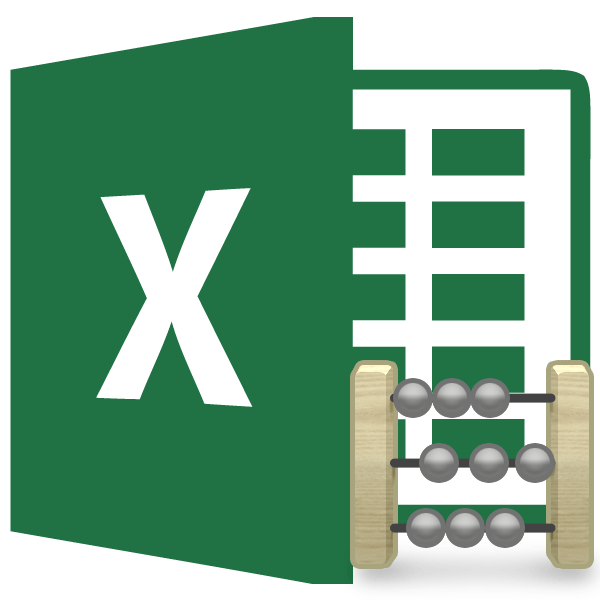
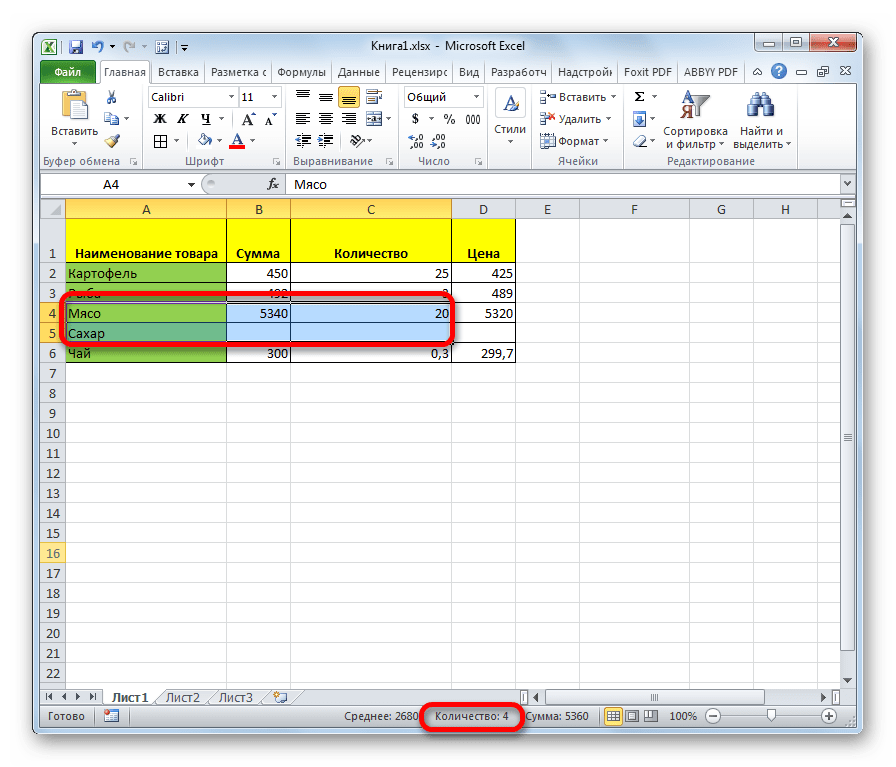
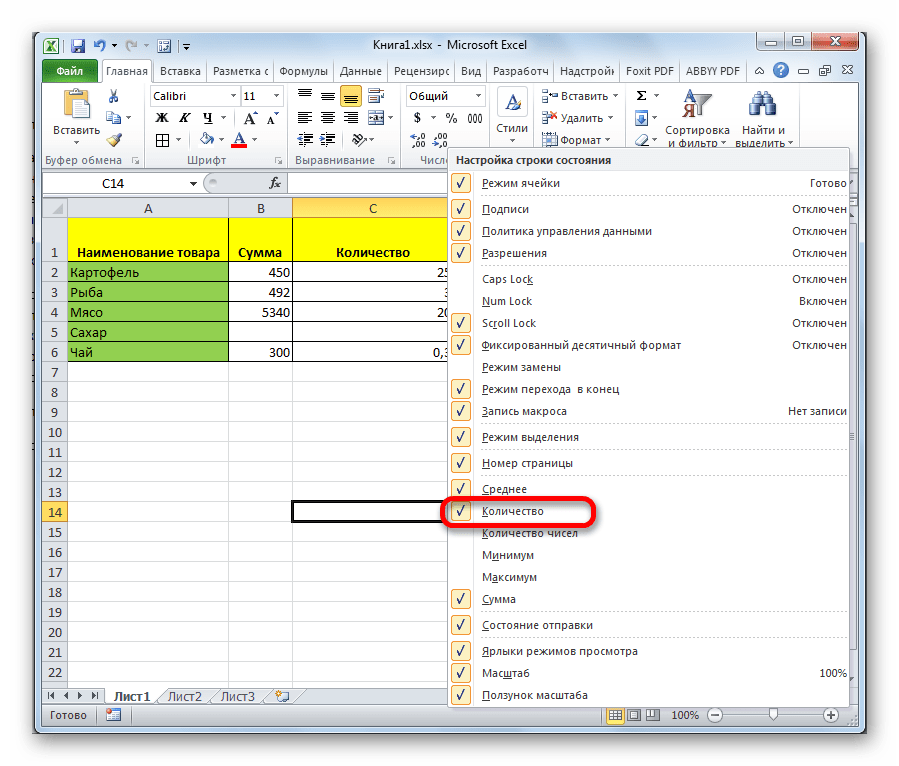
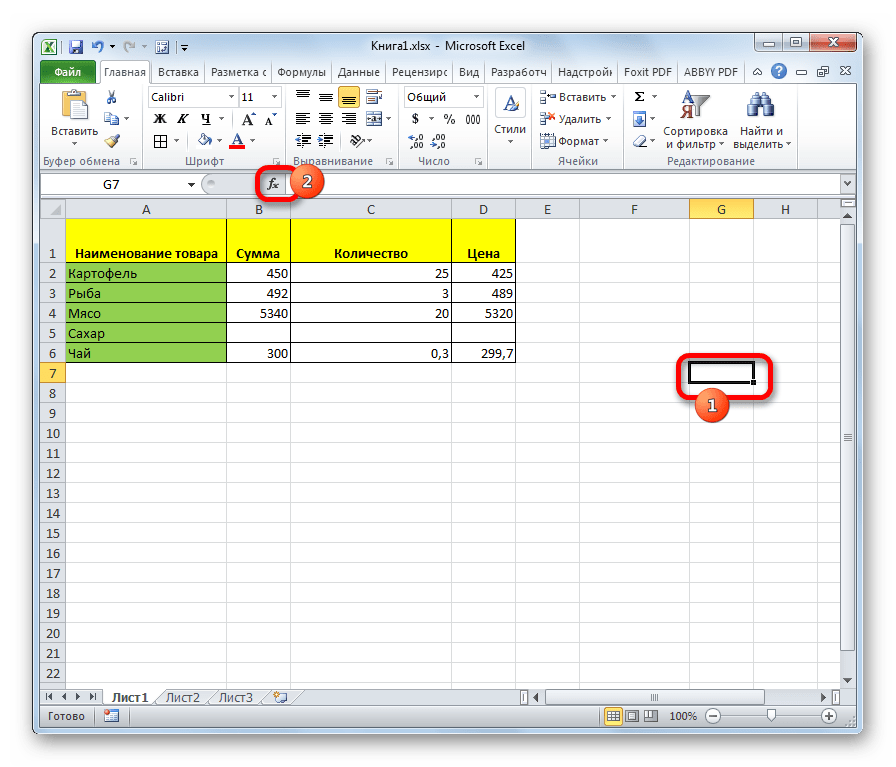
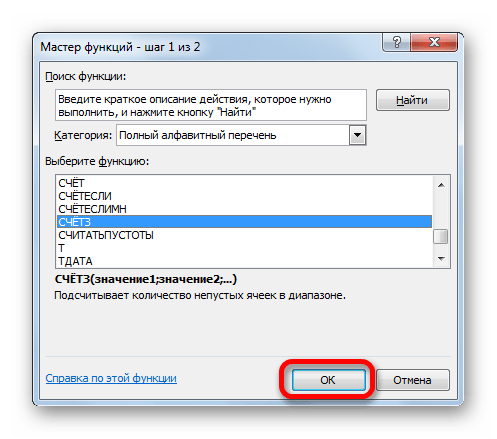

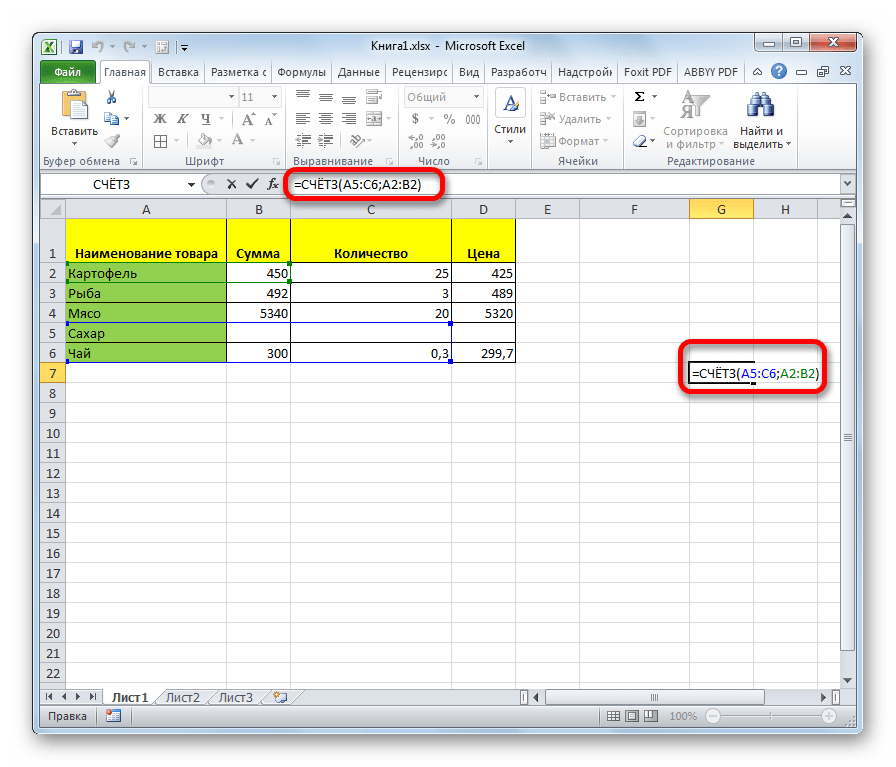
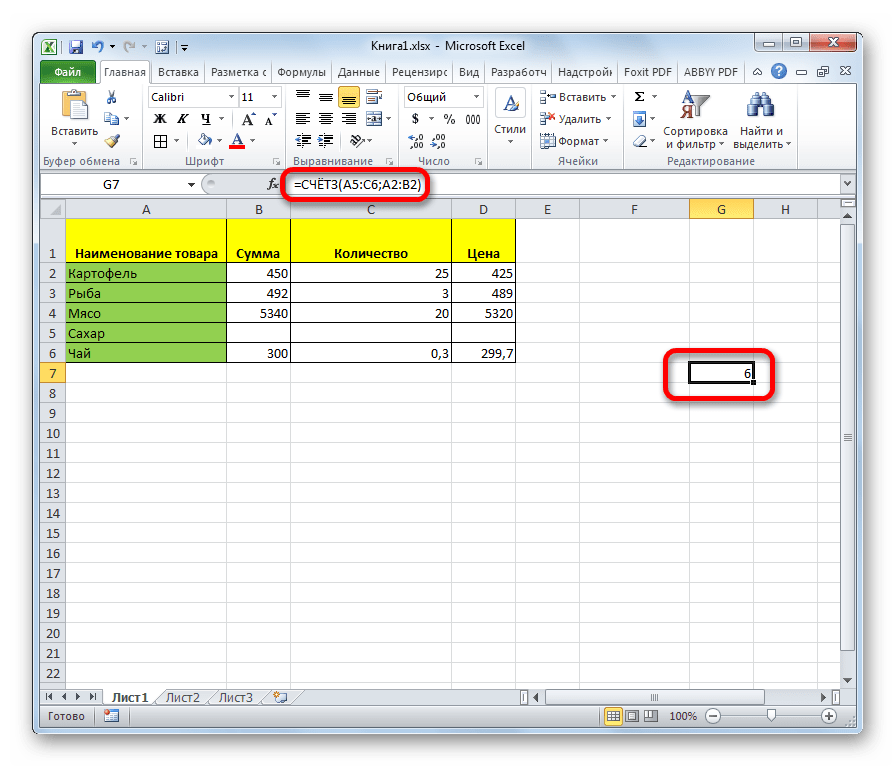
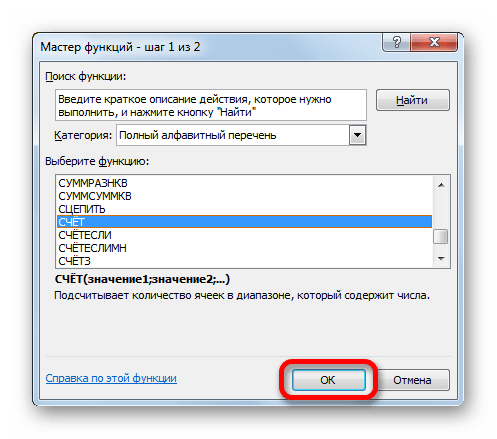

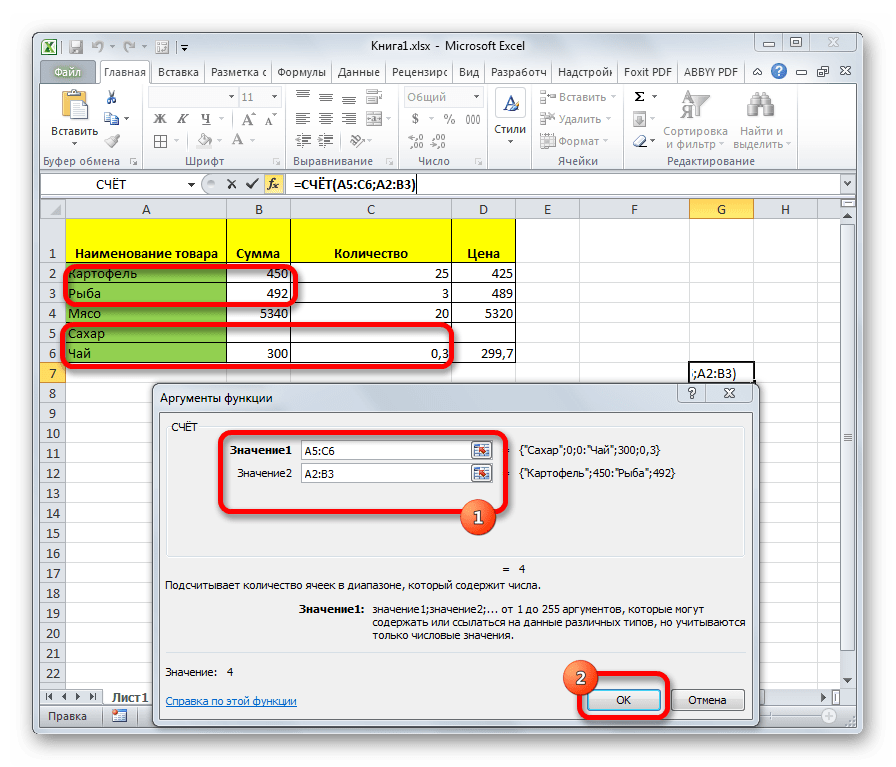

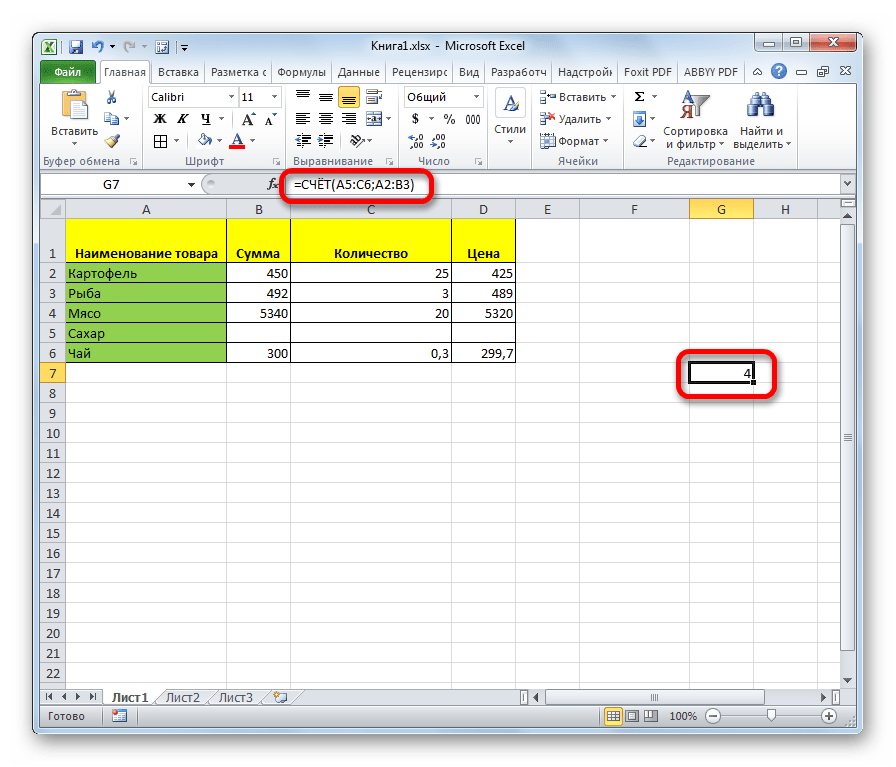
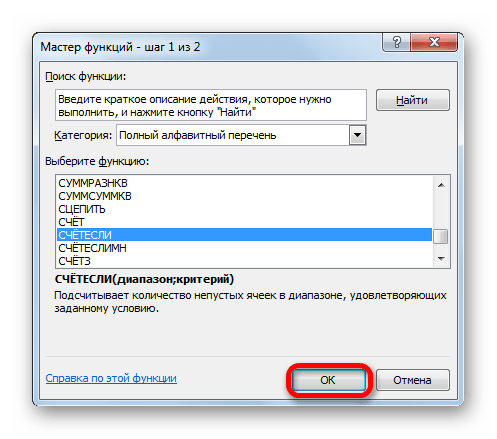
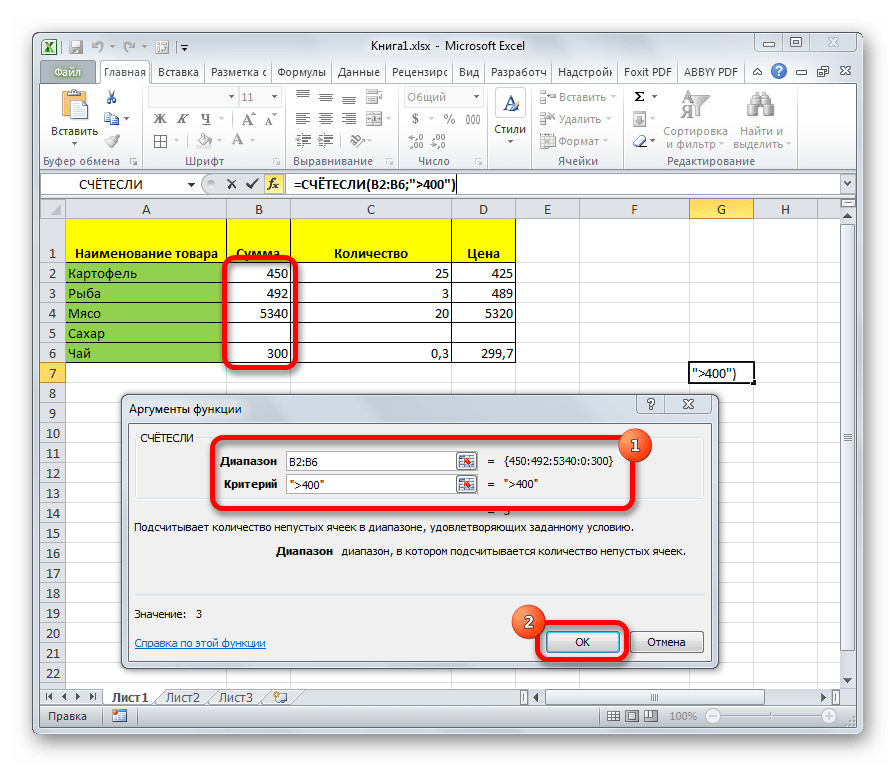
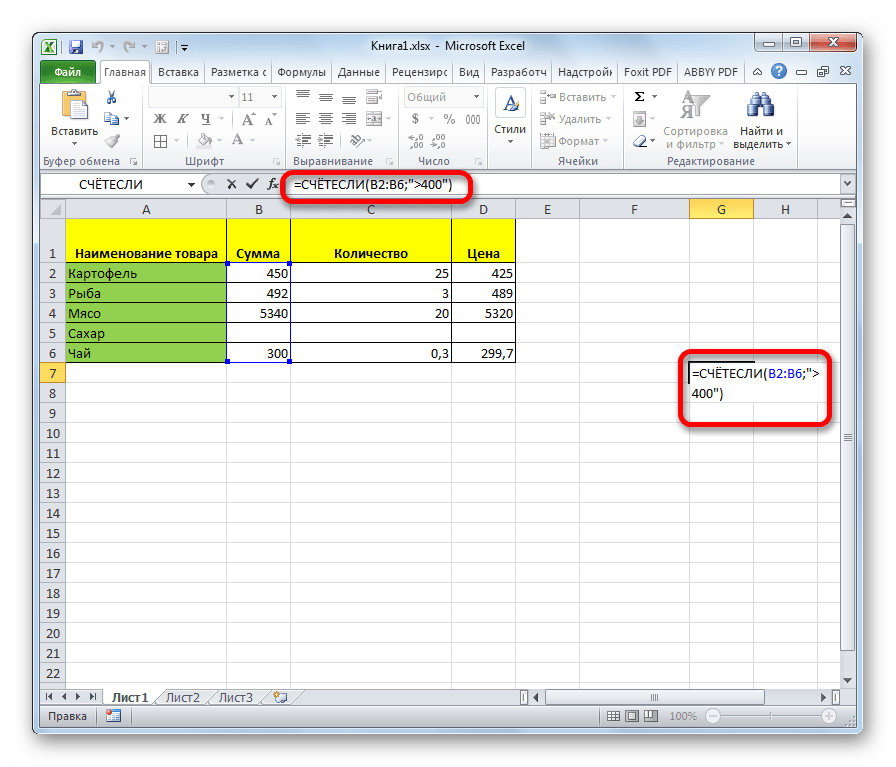

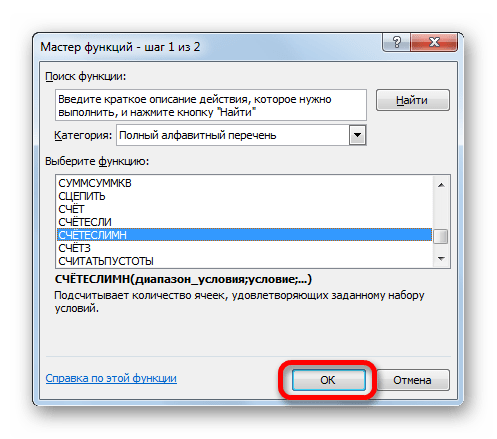

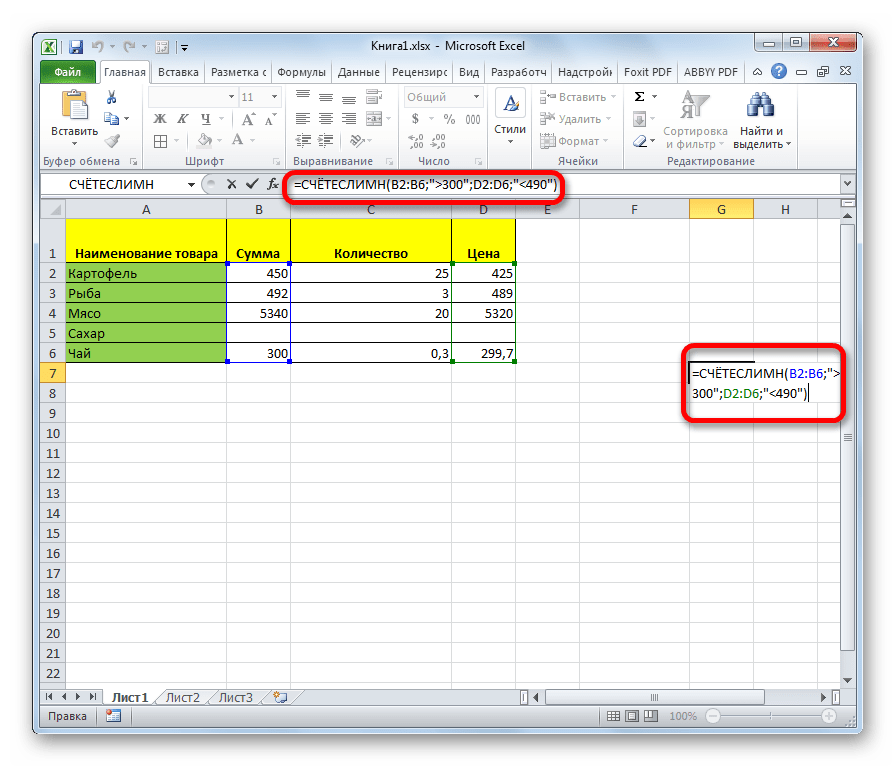
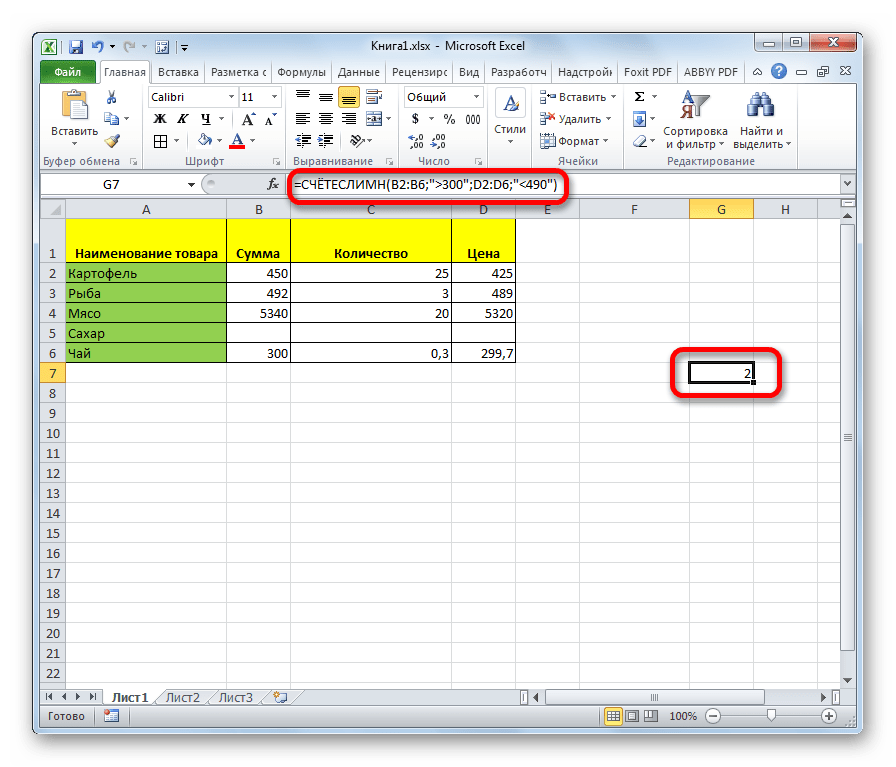







































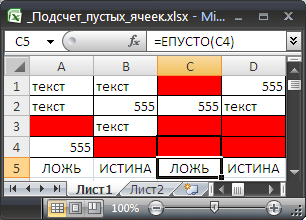
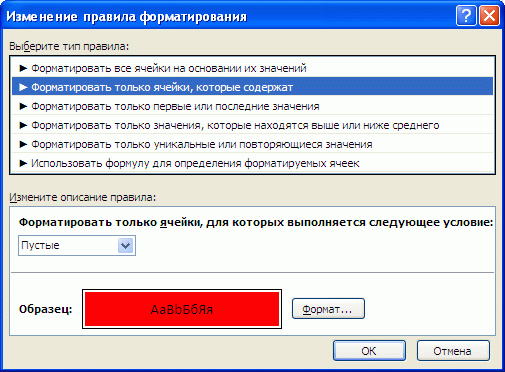



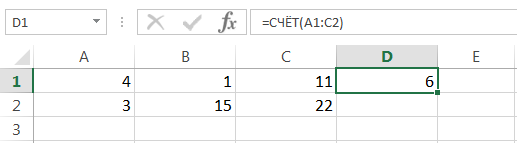
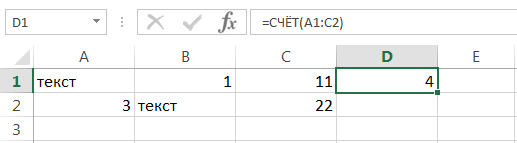
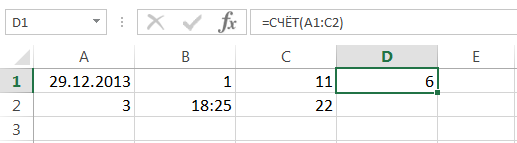
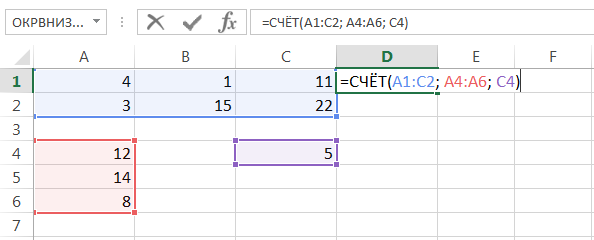
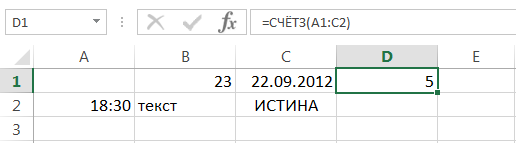
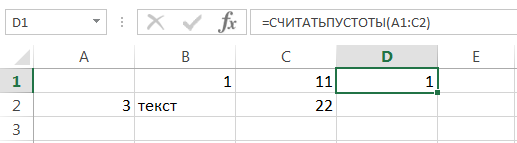
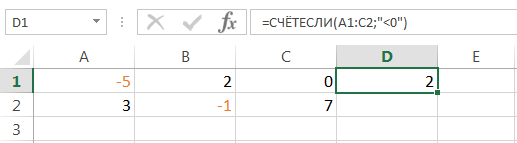
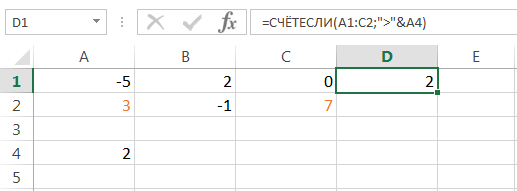
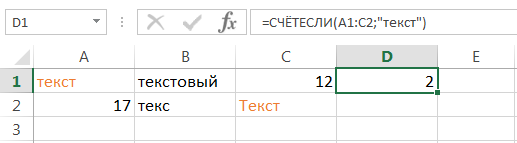
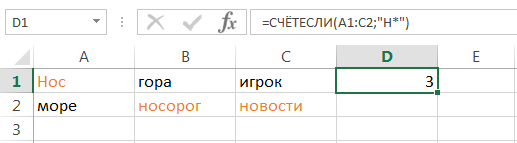
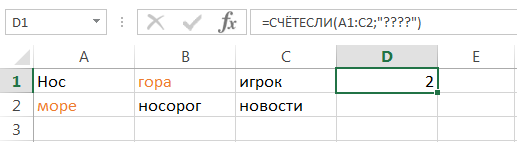
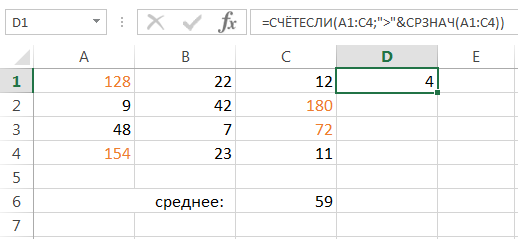
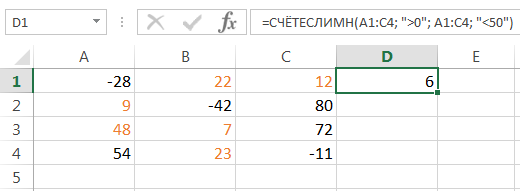
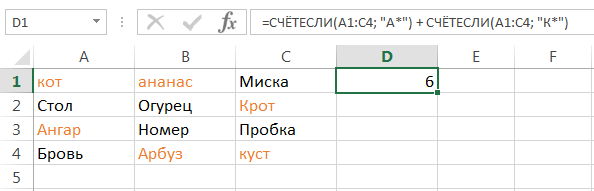









 Примечание: формула функции выглядит следующим образом:
Примечание: формула функции выглядит следующим образом:




 Примечание: Как и при использовании вышеописанных функций, формулу с заполненными аргументами можно сразу прописать в результирующей ячейке.
Примечание: Как и при использовании вышеописанных функций, формулу с заполненными аргументами можно сразу прописать в результирующей ячейке.